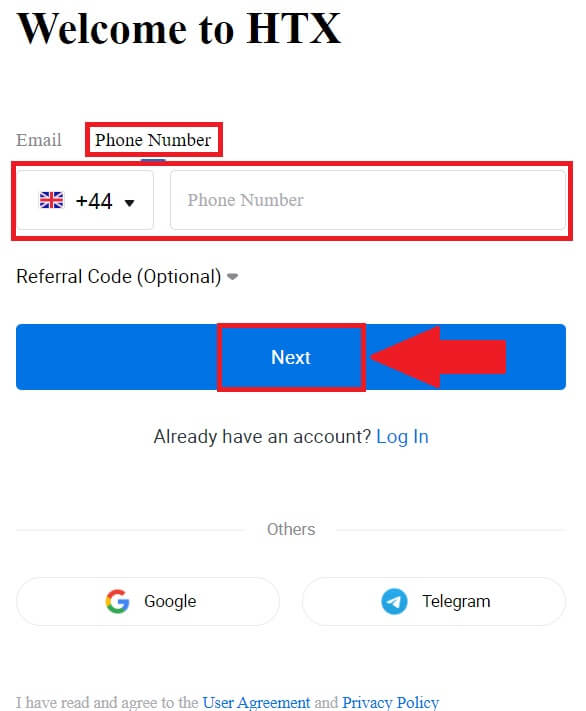Wéi registréiert a verifizéiert Kont op HTX
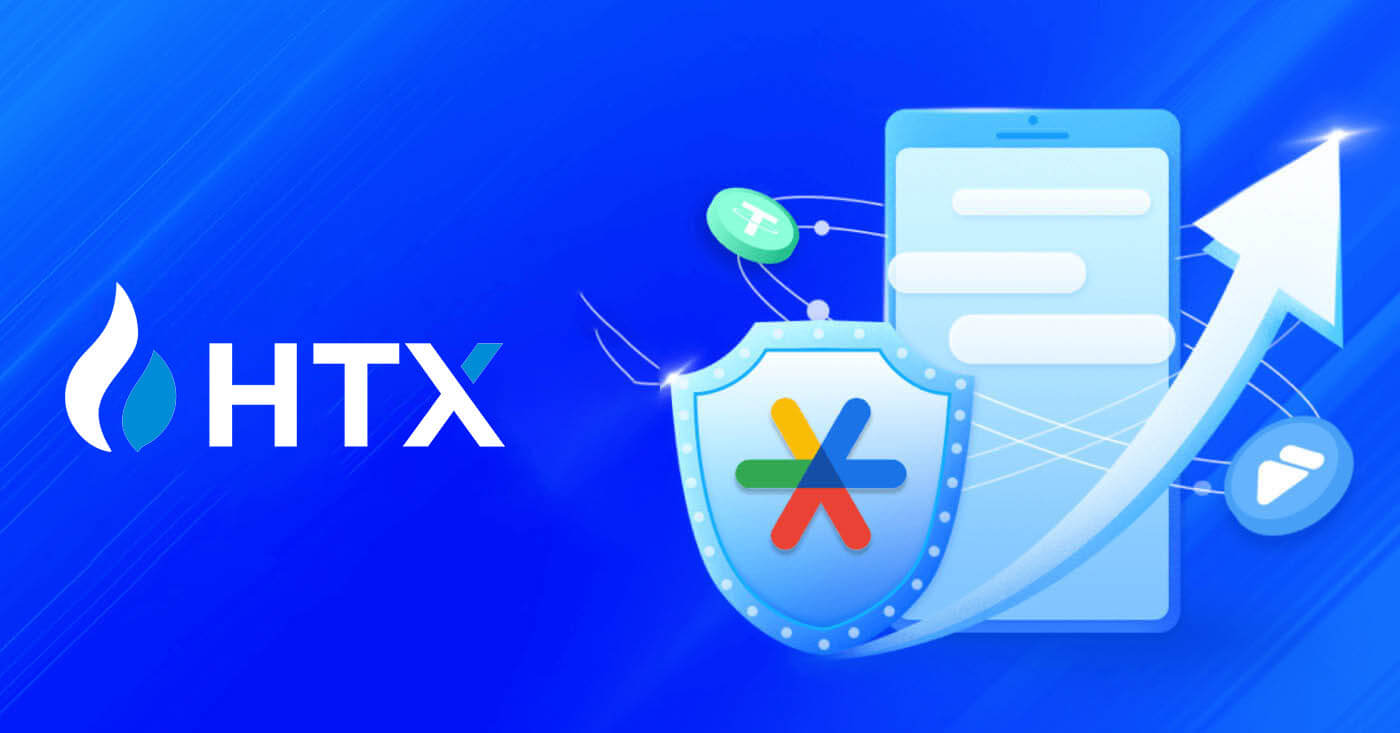
Wéi registréiert een op HTX
Wéi registréiert e Kont op HTX mat E-Mail oder Telefonsnummer
1. Gitt op d' HTX Websäit a klickt op [Umellen] oder [Registréiert elo].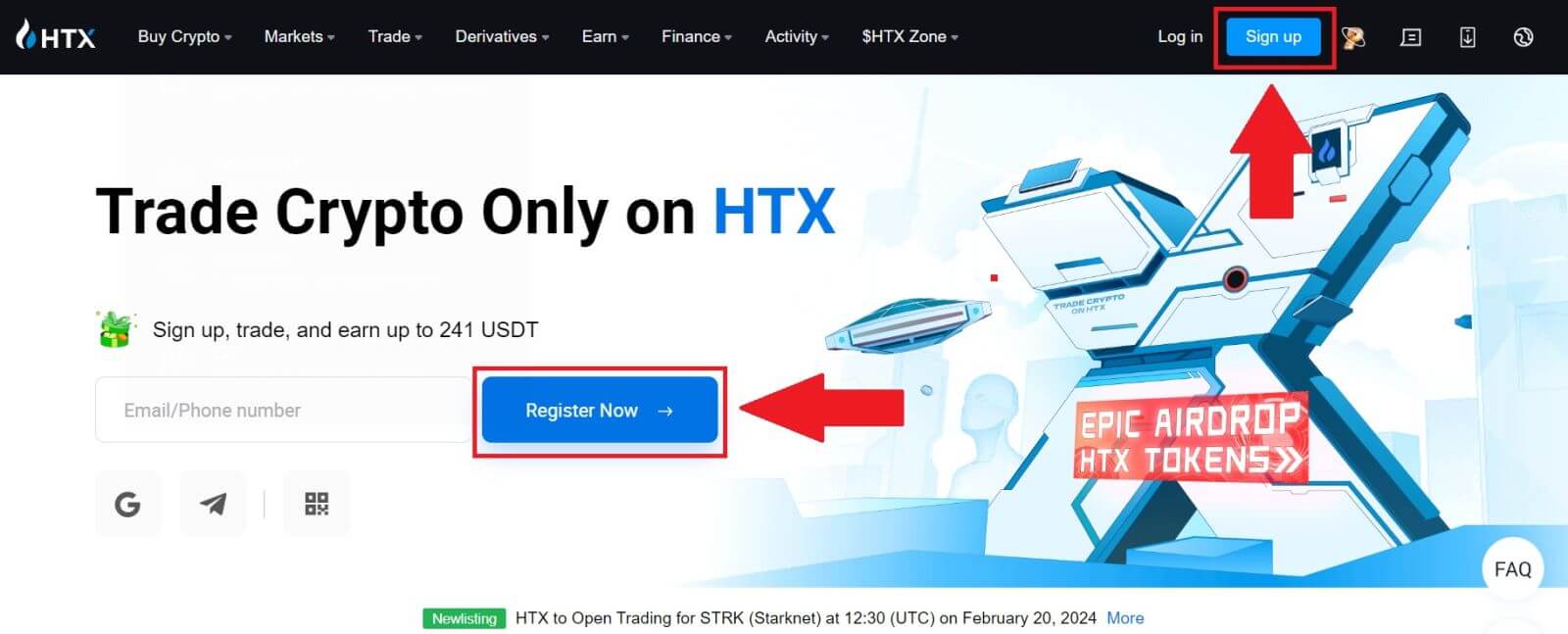
2. Wielt [Email] oder [Telefonsnummer] a gitt Är Email Adress oder Telefonsnummer. Da klickt op [Next].
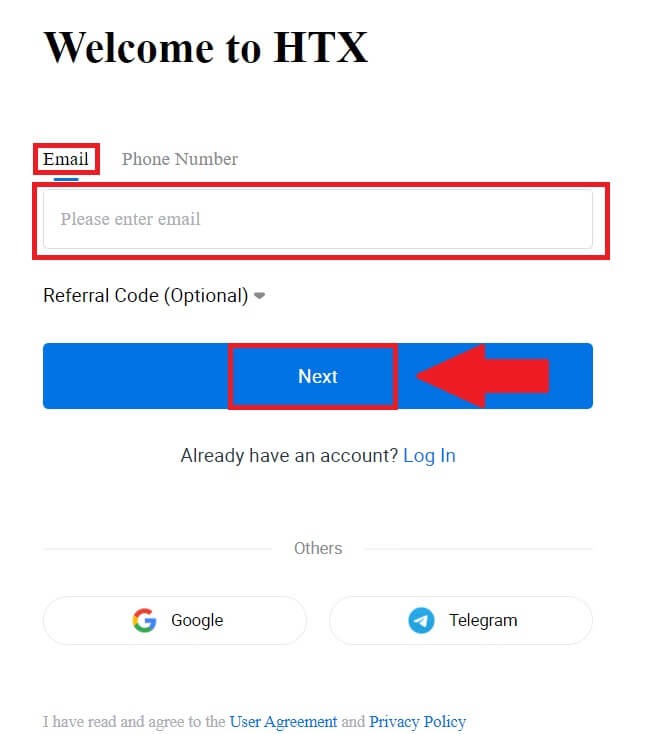
3. Dir wäert eng 6-Zifferen Verifikatioun Code an Ärer Email oder Telefonsnummer kréien. Gitt de Code a klickt op [Confirméieren].
Wann Dir kee Verifikatiounscode kritt hutt, klickt op [Resend] . 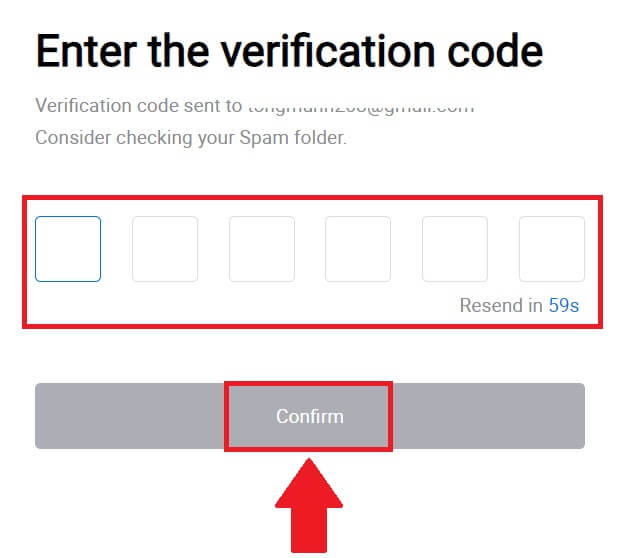
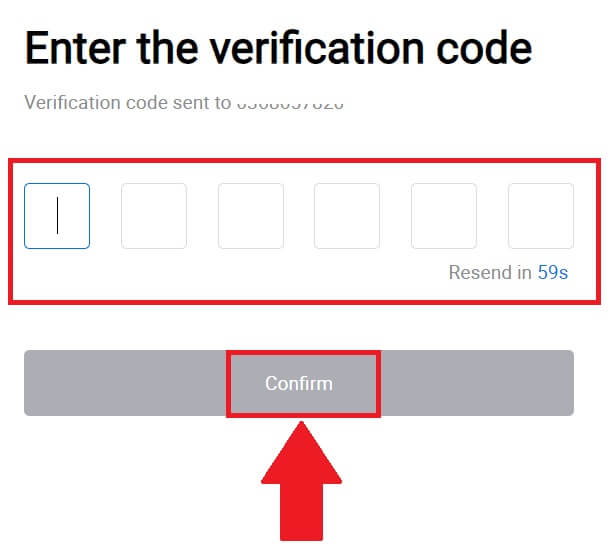
4. Erstellt e séchert Passwuert fir Äre Kont a klickt op [Start Your HTX Journey].
Notiz:
- Äert Passwuert muss mindestens 8 Zeechen enthalen.
- Op d'mannst 2 vun de folgenden : Zuelen, Alphabet Buschtawen, a speziell Zeechen.
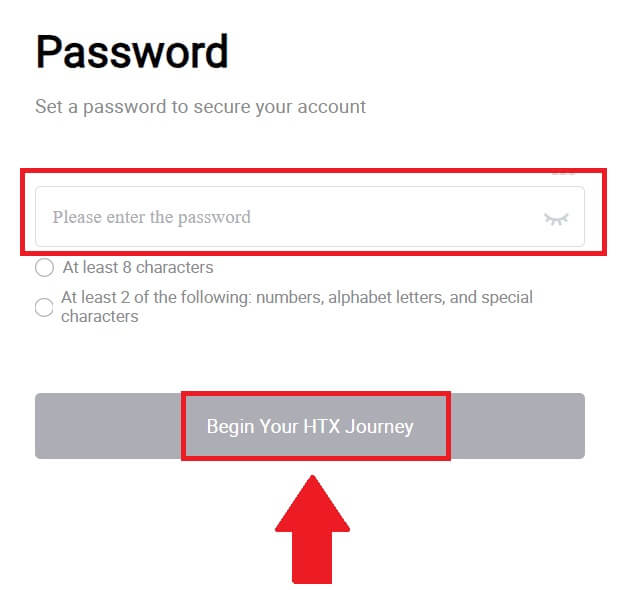
5. Gratulatioun, Dir hutt erfollegräich e Kont op HTX registréiert.
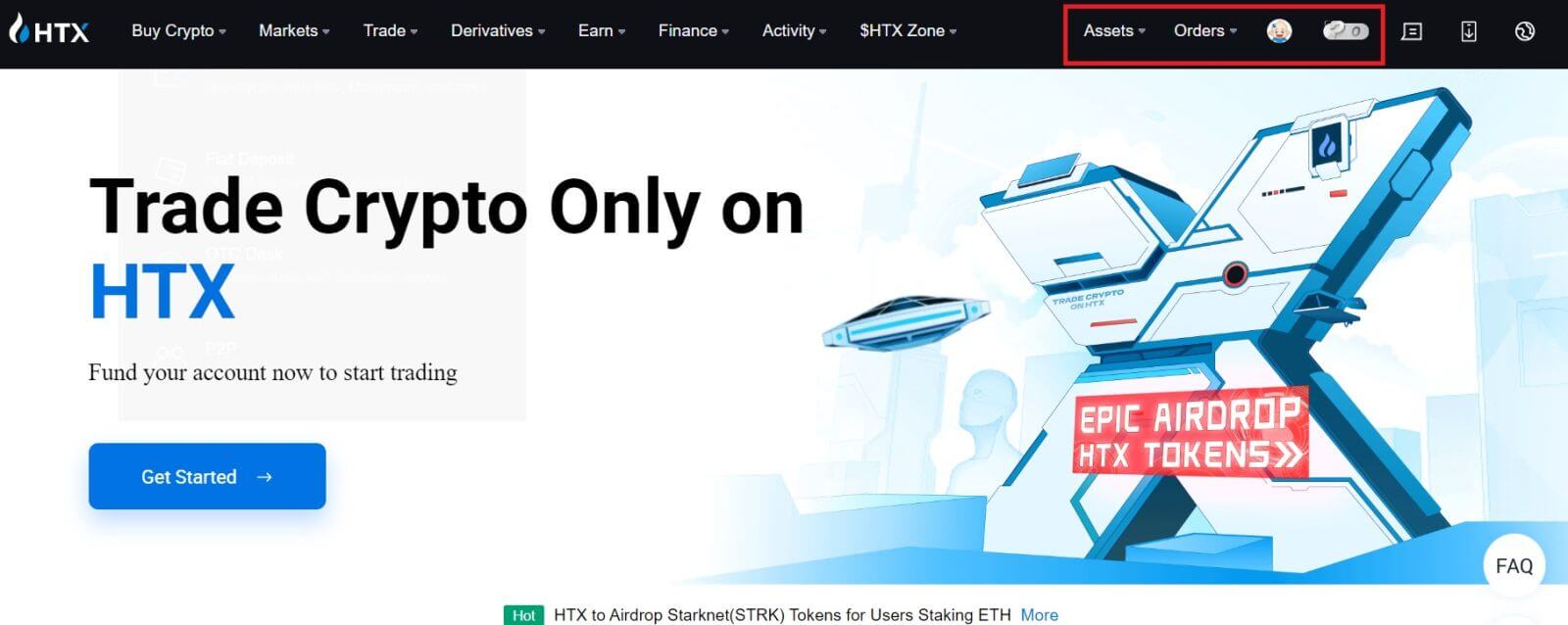
Wéi registréiert e Kont op HTX mat Google
1. Gitt op d' HTX Websäit a klickt op [Umellen] oder [Registréiert elo].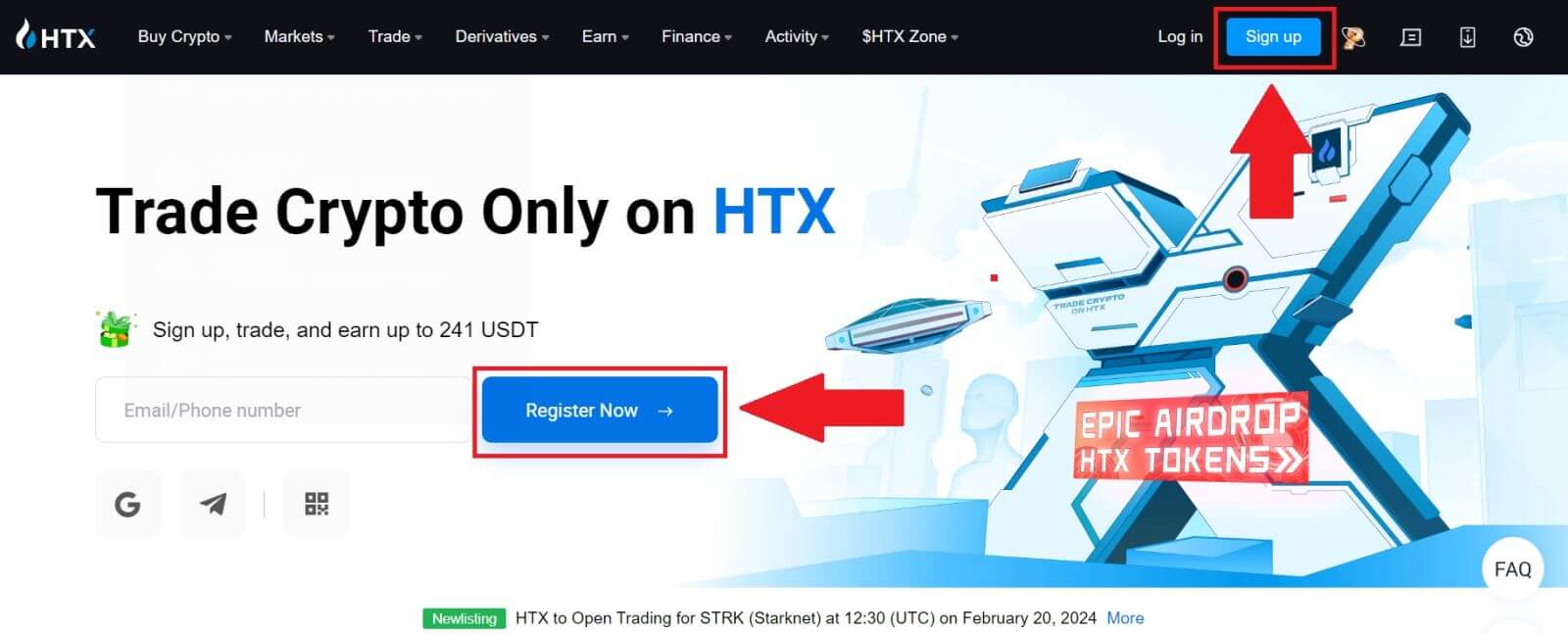
2. Klickt op de [ Google ] Knäppchen. 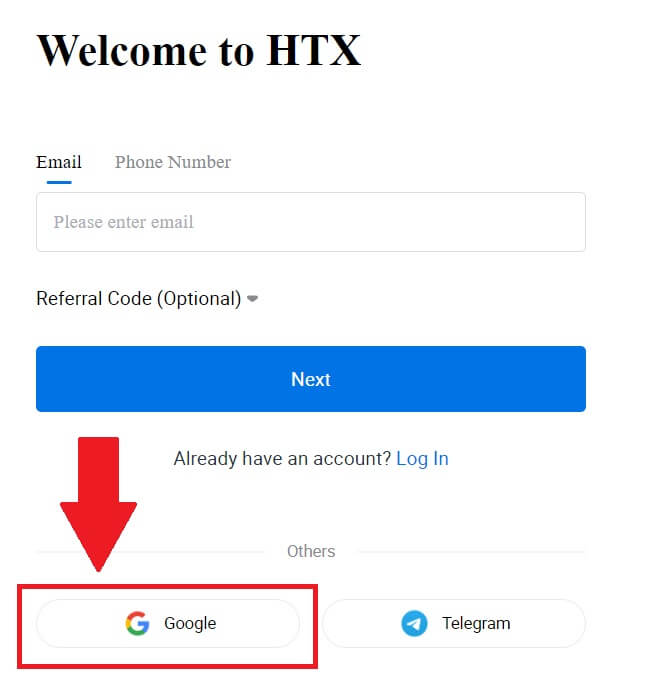
3. Eng Umeldungsfenster gëtt opgemaach, wou Dir Är E-Mailadress aginn musst a klickt op [Next] . 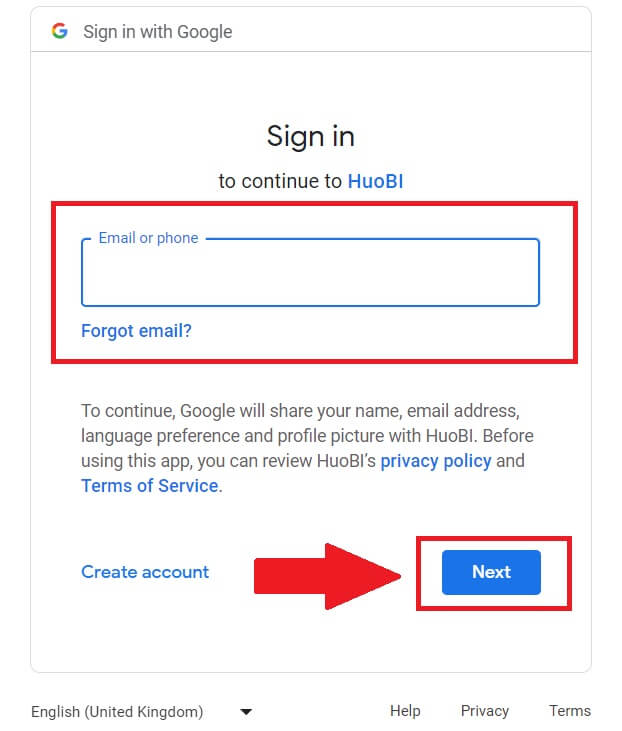
4. Da gitt d'Passwuert fir Äre Google Kont a klickt op [Next] . 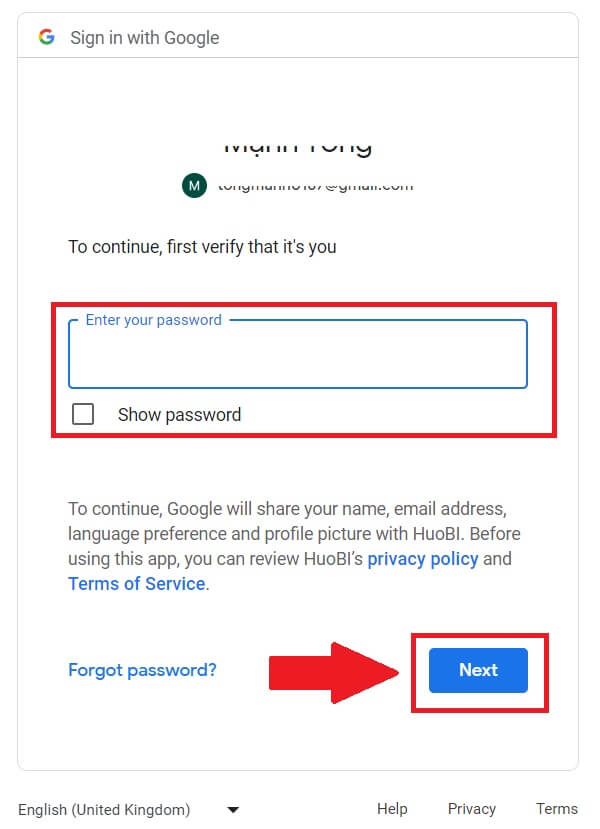
5. Klickt op [Continue] fir d'Umeldung mat Ärem Google Kont ze bestätegen. 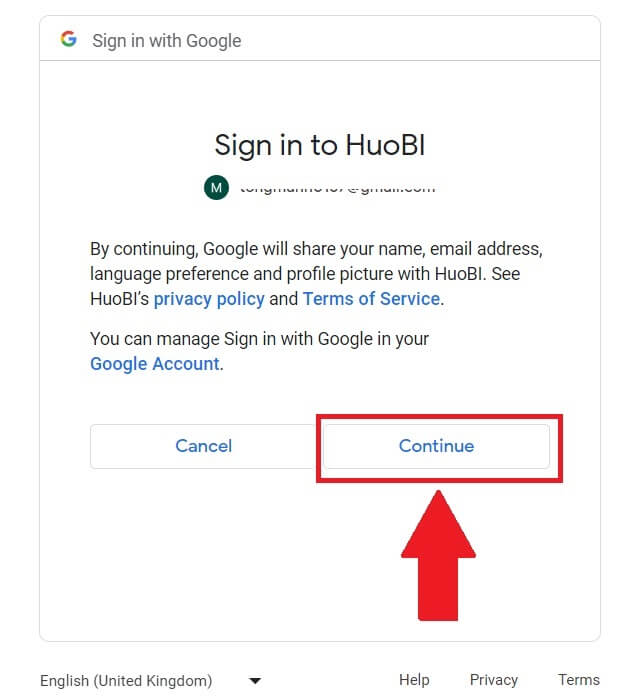 6. Klickt op [Create a HTX Account] fir weiderzemaachen.
6. Klickt op [Create a HTX Account] fir weiderzemaachen. 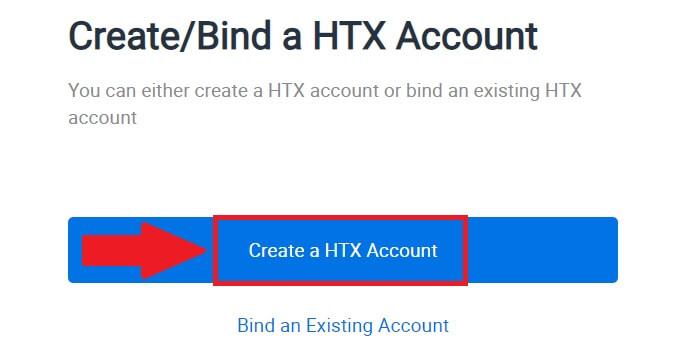
7. Wielt [Email] oder [Telefonsnummer] a gitt Är Email Adress oder Telefonsnummer. Da klickt op [Registréieren a binden].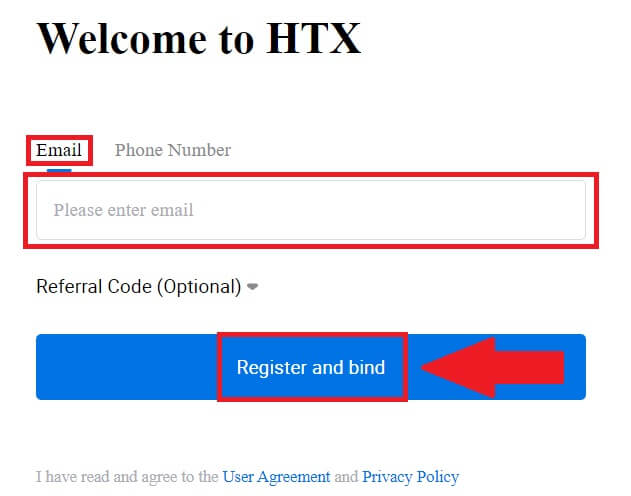
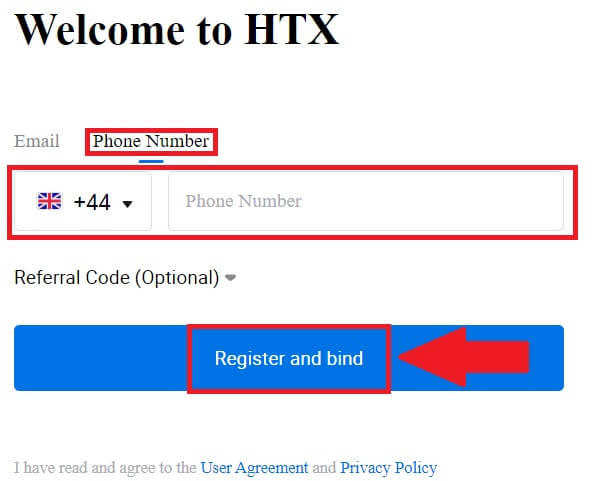
8. Dir wäert eng 6-Zifferen Verifikatioun Code an Ärer Email oder Telefonsnummer kréien. Gitt de Code a klickt op [Confirméieren].
Wann Dir kee Verifikatiounscode kritt hutt, klickt op [Resend] . 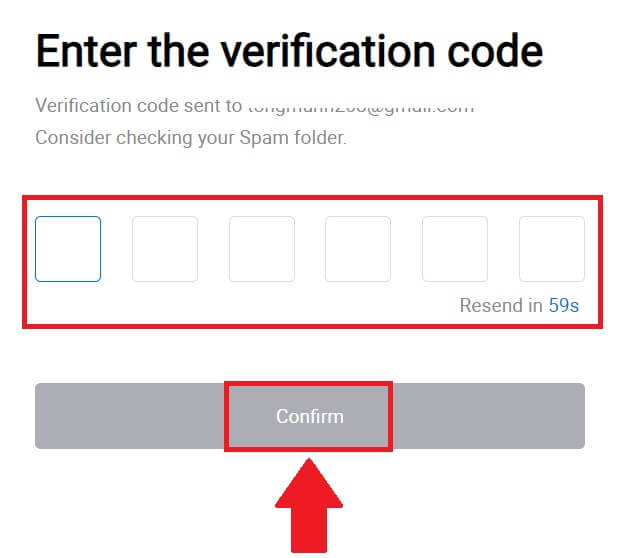
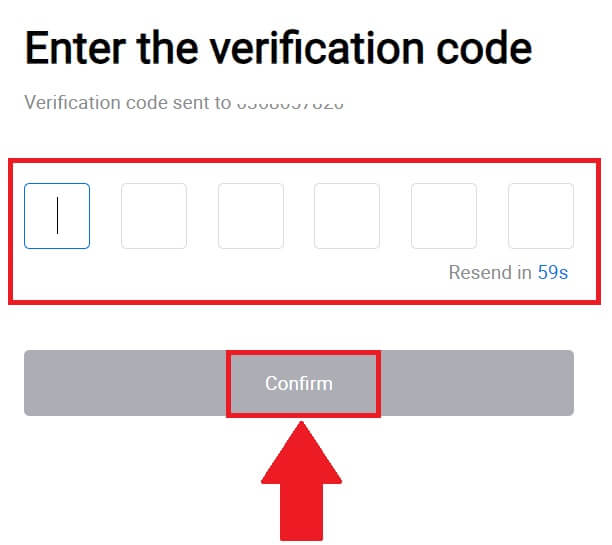
9. Erstellt e séchert Passwuert fir Äre Kont a klickt op [Start Your HTX Journey].
Notiz:
- Äert Passwuert muss mindestens 8 Zeechen enthalen.
- Op d'mannst 2 vun de folgenden : Zuelen, Alphabet Buschtawen, a speziell Zeechen.
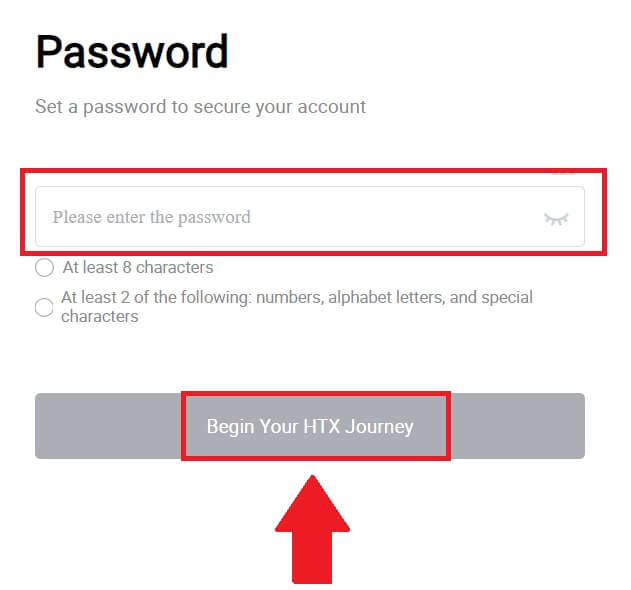
10. Gratulatioun! Dir hutt erfollegräich op HTX iwwer Google registréiert. 
Wéi registréiert e Kont op HTX mat Telegram
1. Gitt op d' HTX Websäit a klickt op [Umellen] oder [Registréiert elo].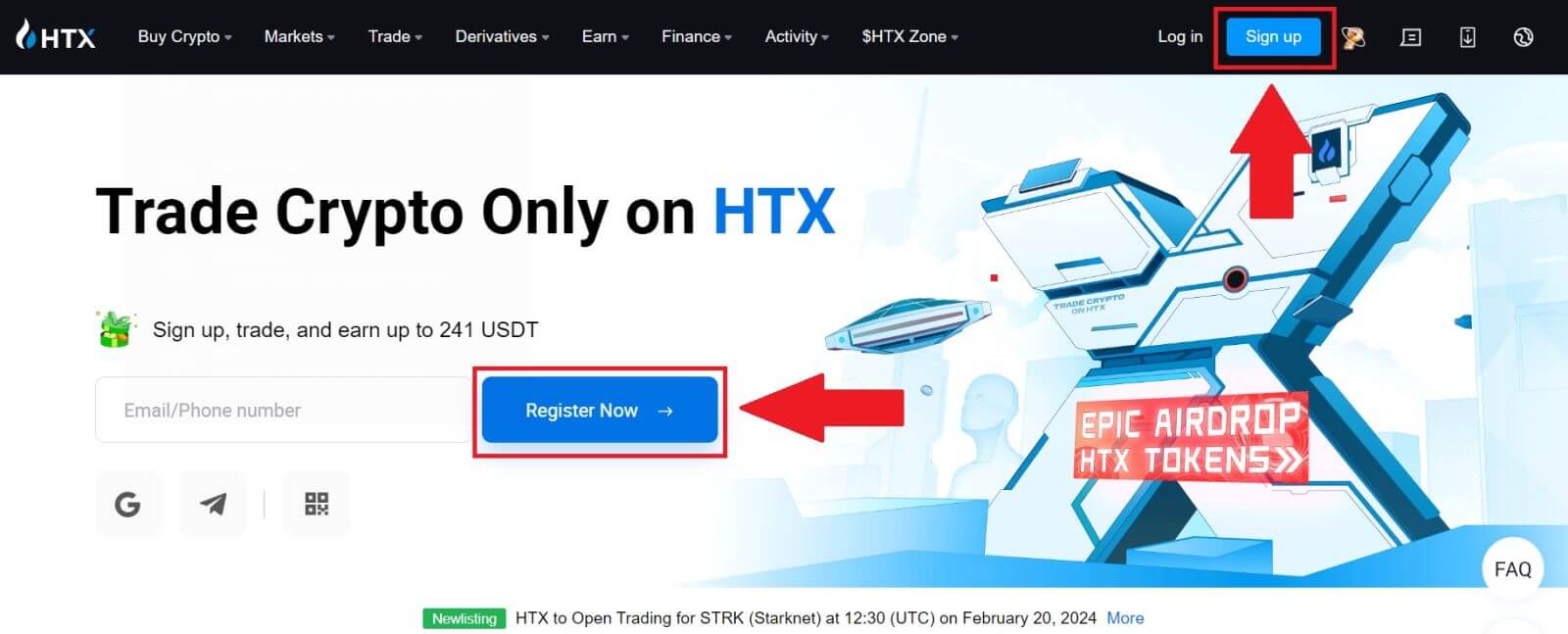
2. Klickt op de Knäppchen [Telegram] .
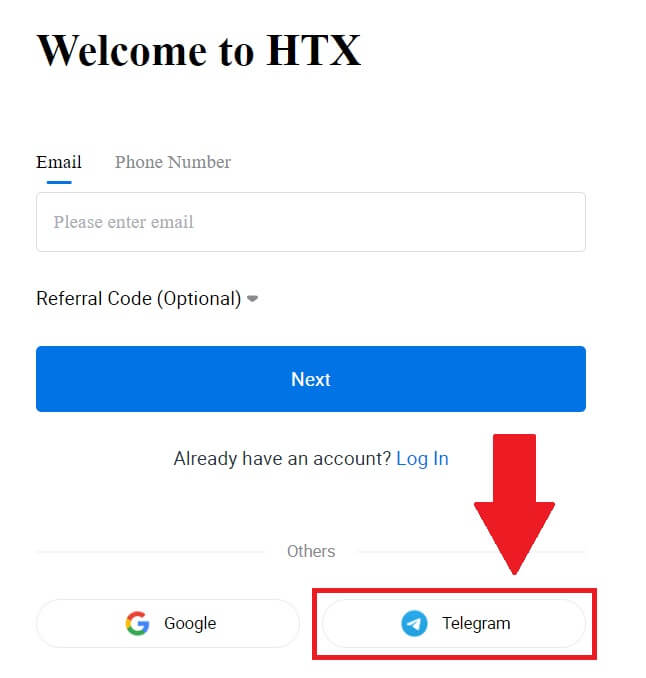
3. Eng Pop-up Fënster wäert schéngen. Gitt Är Telefonsnummer un fir Iech op HTX unzemellen a klickt op [NEXT].
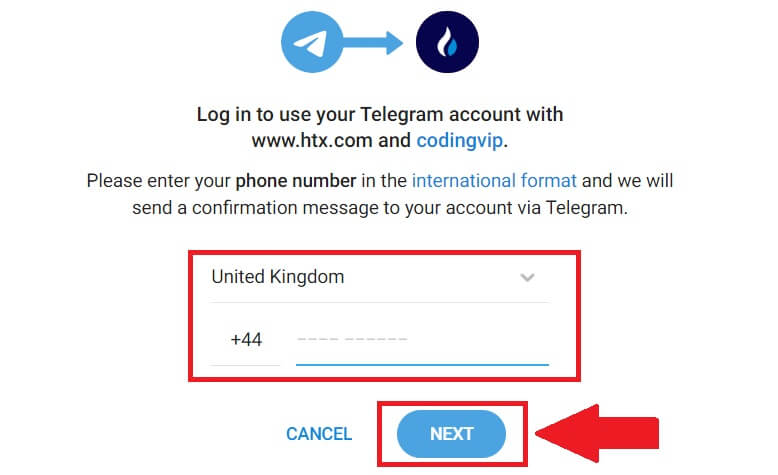
4. Dir kritt d'Ufro an der Telegram App. Bestätegt dës Ufro.
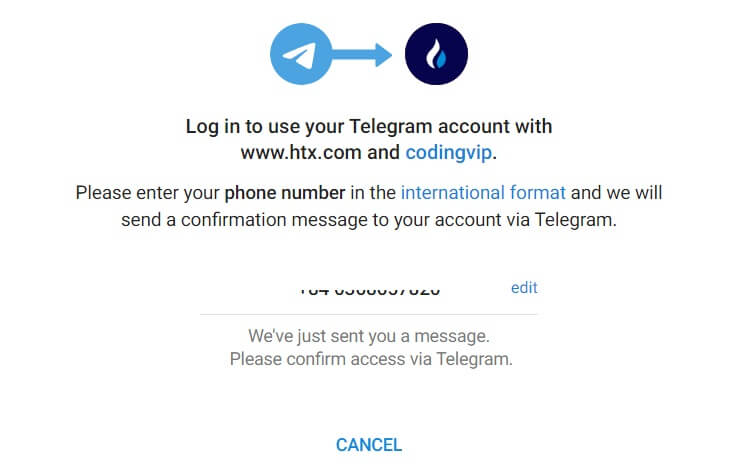
5. Klickt op [AKZEPTÉIEREN] fir weider ze registréieren fir HTX mat engem Telegram Umeldungsinformatioun.
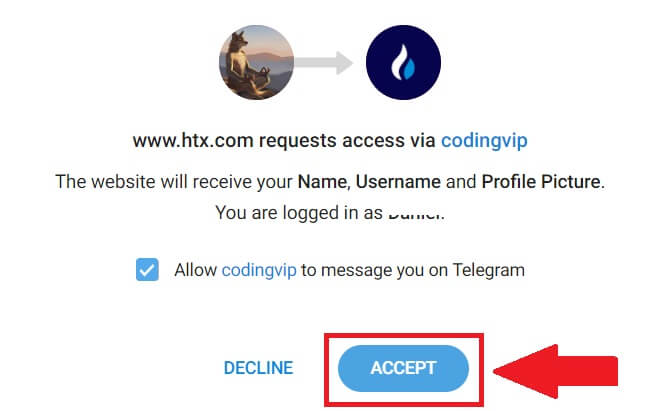
6. Klickt op [Create a HTX Account] fir weiderzemaachen. 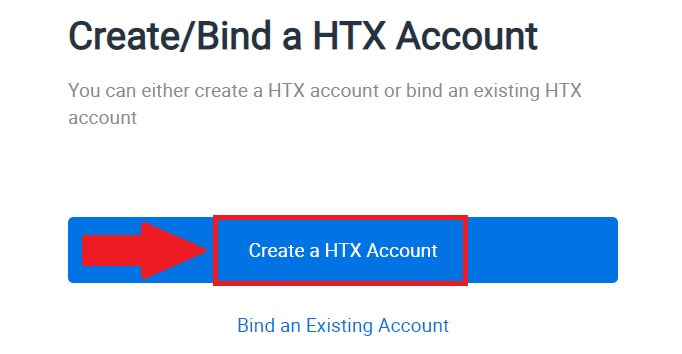
7. Wielt [Email] oder [Telefonsnummer] a gitt Är Email Adress oder Telefonsnummer. Da klickt op [Registréieren a binden].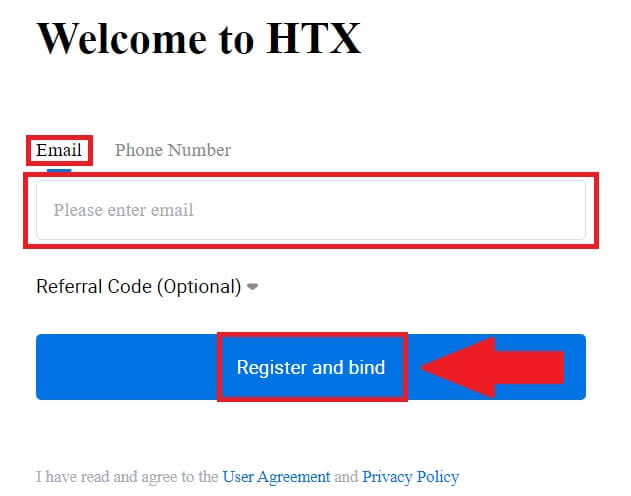
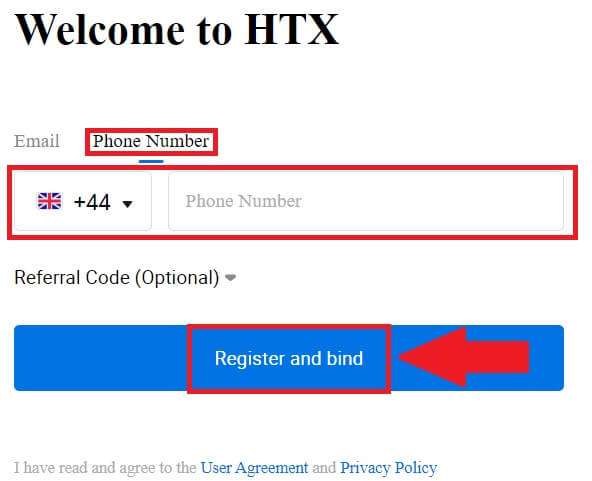
8. Dir wäert eng 6-Zifferen Verifikatioun Code an Ärer Email oder Telefonsnummer kréien. Gitt de Code a klickt op [Confirméieren].
Wann Dir kee Verifikatiounscode kritt hutt, klickt op [Resend] . 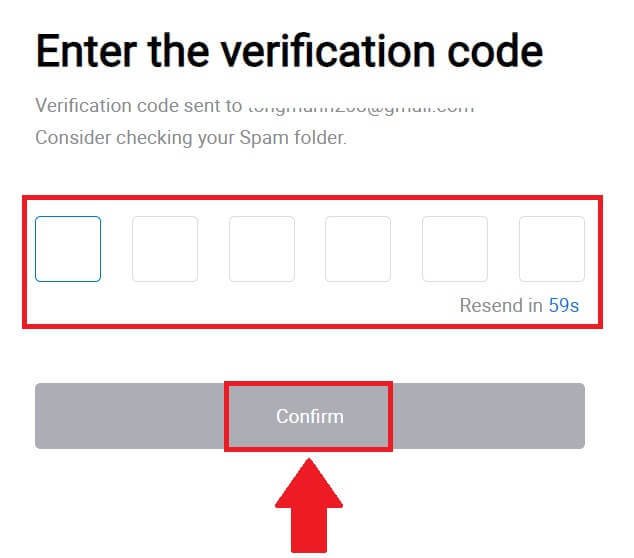
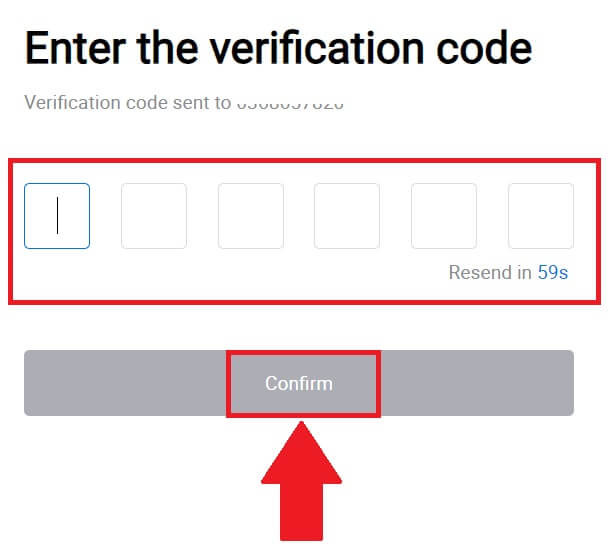
9. Erstellt e séchert Passwuert fir Äre Kont a klickt op [Start Your HTX Journey].
Notiz:
- Äert Passwuert muss mindestens 8 Zeechen enthalen.
- Op d'mannst 2 vun de folgenden : Zuelen, Alphabet Buschtawen, a speziell Zeechen.
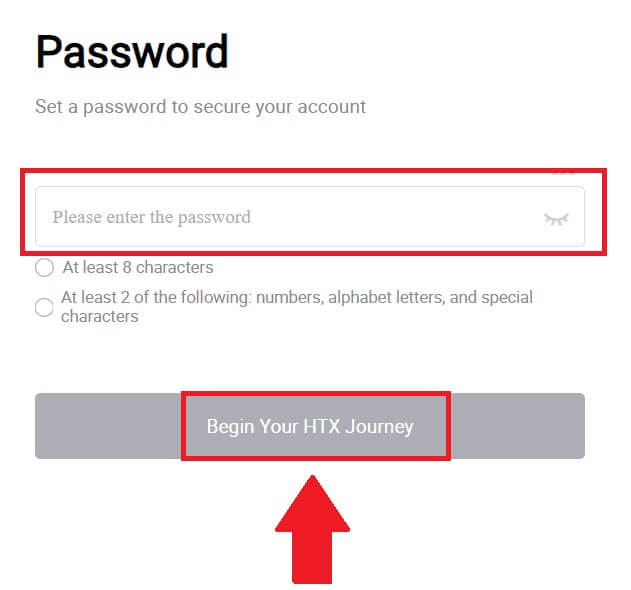 10. Gratulatioun! Dir hutt erfollegräich op HTX iwwer Telegram registréiert.
10. Gratulatioun! Dir hutt erfollegräich op HTX iwwer Telegram registréiert. 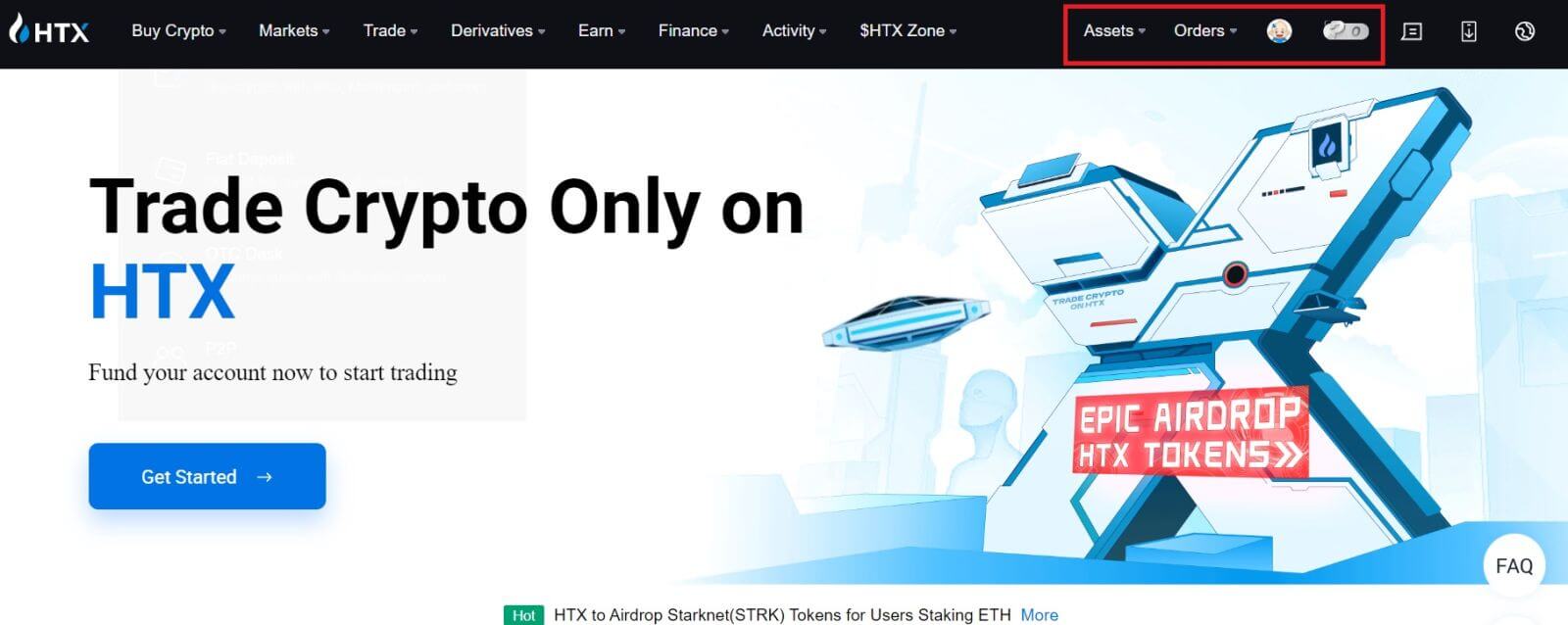
Wéi registréiert e Kont op der HTX App
1. Dir musst d'HTX Applikatioun vum Google Play Store oder App Store installéieren fir e Kont fir den Handel ze kreéieren.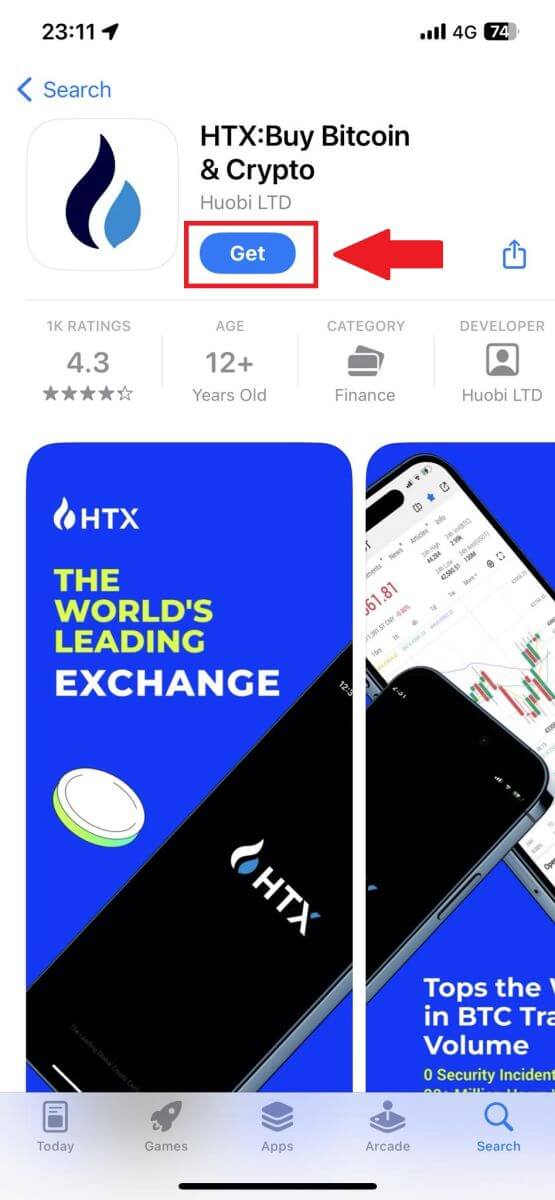
2. Öffnen der HTX App a tippen op [Log in / Umellen] .
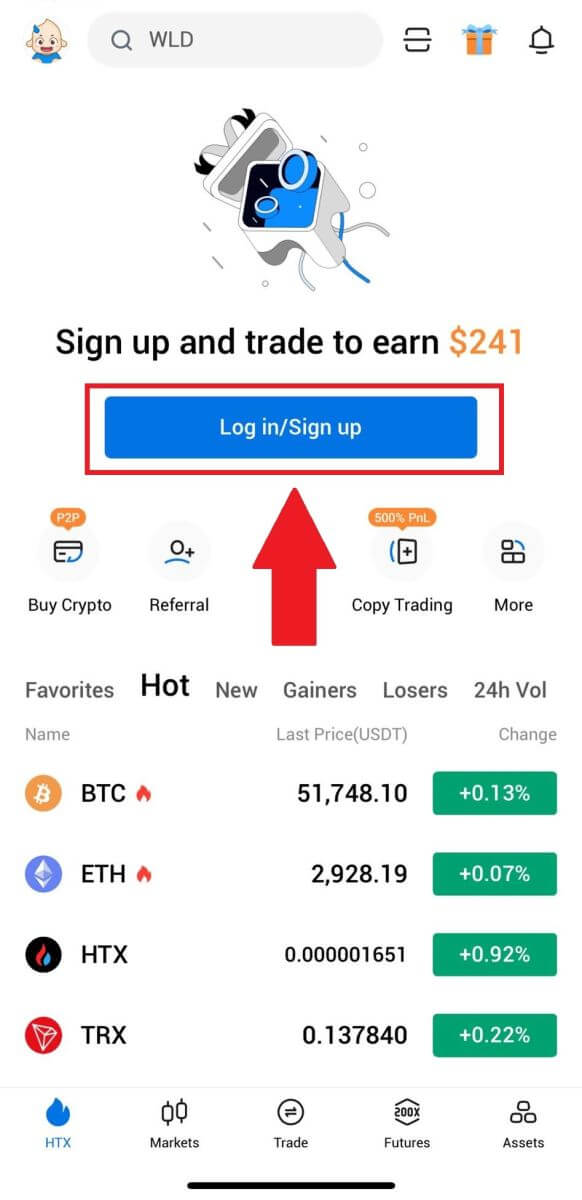
3. Gitt Är Email / Handysnummer a klickt op [Next].
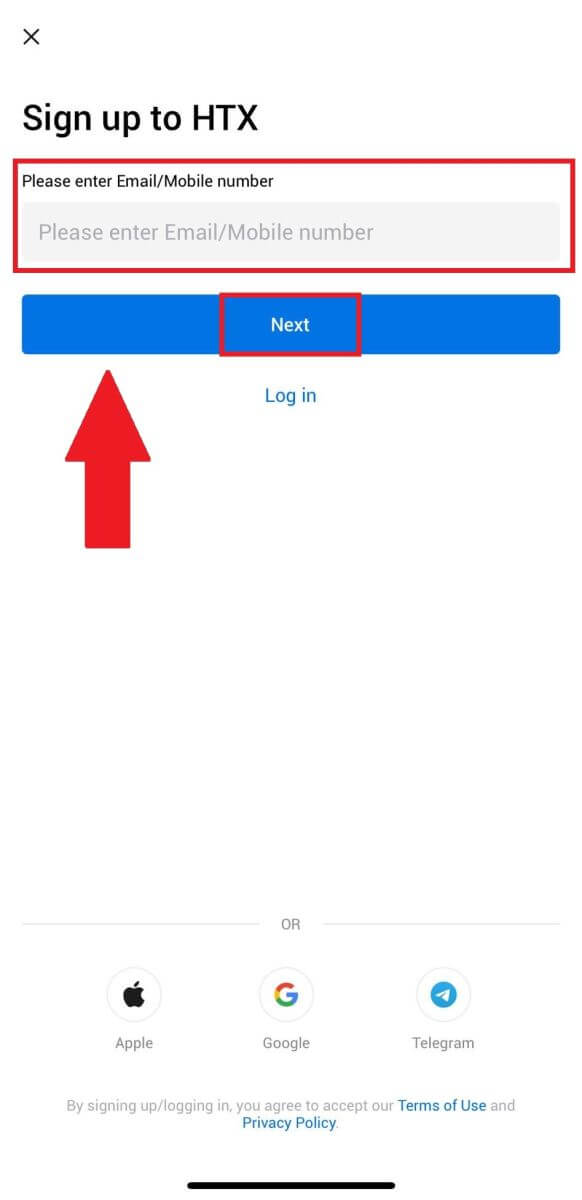
4. Dir wäert eng 6-Zifferen Verifikatioun Code an Ärer Email oder Telefonsnummer kréien. Gitt de Code weider
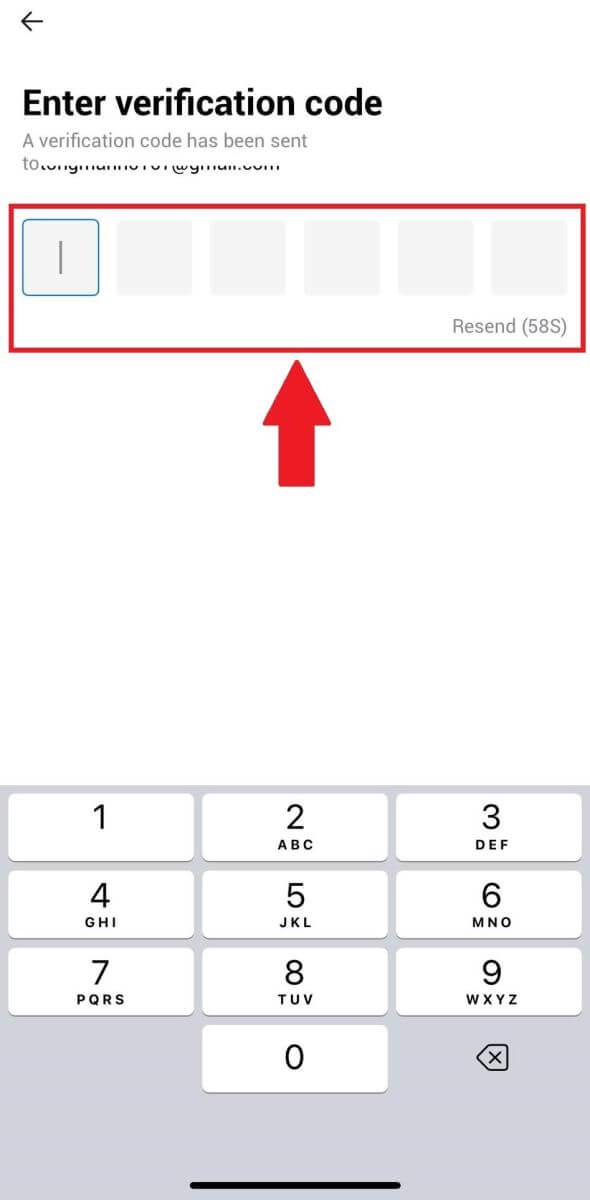
5. Erstellt e séchert Passwuert fir Äre Kont a klickt op [Registration Complete].
Notiz:
- Äert Passwuert muss mindestens 8 Zeechen enthalen.
- Op d'mannst 2 vun de folgenden : Zuelen, Alphabet Buschtawen, a speziell Zeechen.
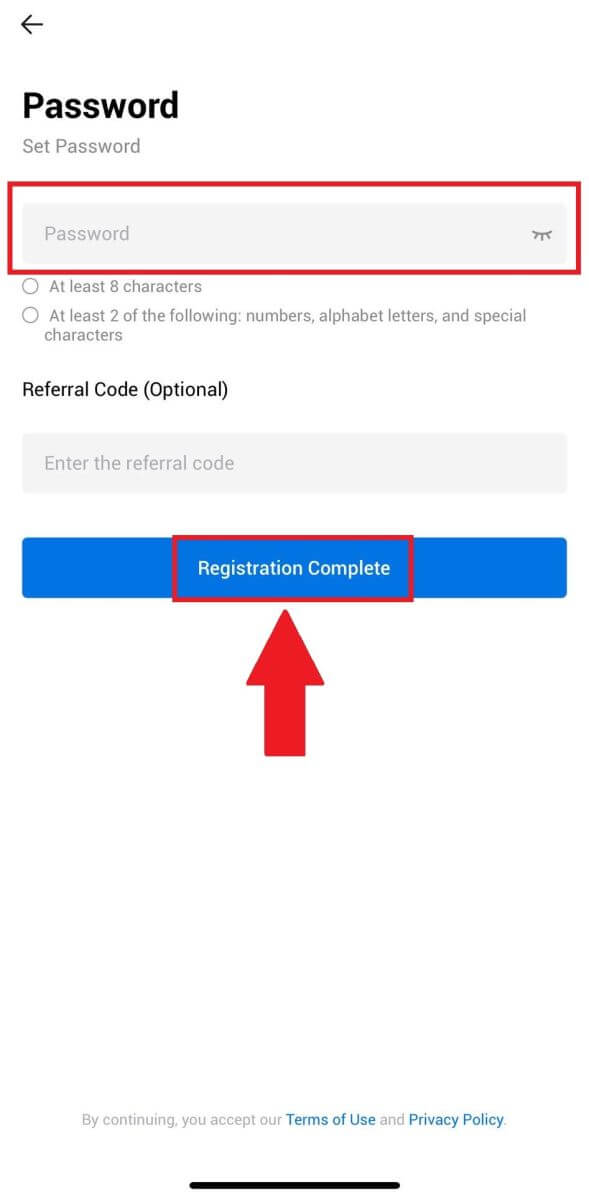
6. Gratulatioun, Dir hutt erfollegräich op HTX App registréiert.
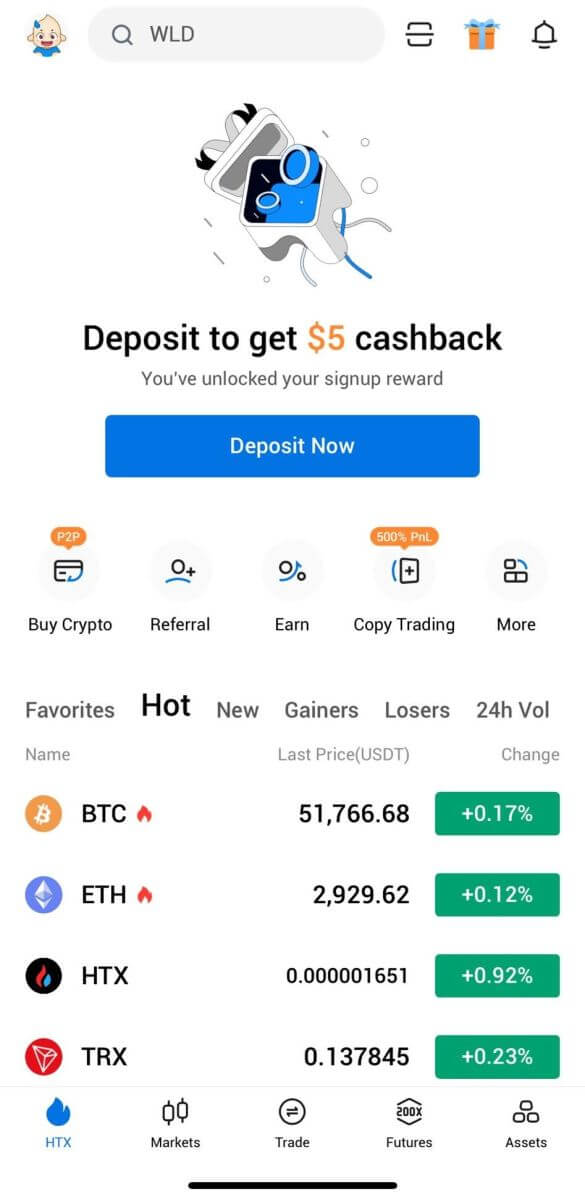
Oder Dir kënnt Iech op der HTX App mat anere Methoden umellen.
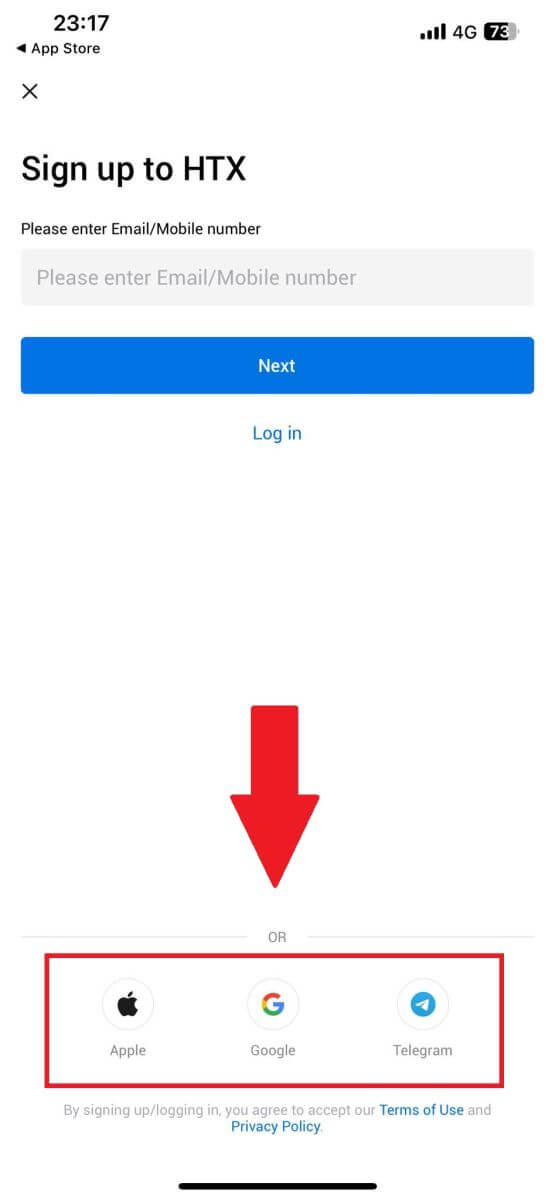
Oft gestallte Froen (FAQ)
Firwat kann ech keng E-Maile vun HTX kréien?
Wann Dir keng E-Maile kritt, déi vun HTX geschéckt ginn, befollegt w.e.g. d'Instruktioune hei ënnen fir d'Astellunge vun Ärer E-Mail ze kontrolléieren:Sidd Dir op d'E-Mailadress ageloggt, déi op Ärem HTX Kont registréiert ass? Heiansdo kënnt Dir Iech vun Ärer E-Mail op Ärem Apparat ausloggen an dofir keng HTX E-Maile gesinn. Mellt Iech w.e.g. un an aktualiséieren.
Hutt Dir de Spam Dossier vun Ärer E-Mail gekuckt? Wann Dir feststellt datt Ären E-Mail Service Provider HTX E-Mailen an Äre Spam-Dossier dréckt, kënnt Dir se als "sécher" markéieren andeems Dir HTX E-Mailadressen op Whitelisting setzt. Dir kënnt op Wéi Whitelist HTX Emails referenzéieren fir et opzestellen.
Ass d'Funktionalitéit vun Ärem E-Mail Client oder Serviceprovider normal? Fir sécher ze sinn datt Är Firewall oder Antivirus Programm kee Sécherheetskonflikt verursaacht, kënnt Dir d'E-Mail-Server Astellunge verifizéieren.
Ass Är Inbox voll mat E-Mailen? Dir kënnt keng E-Mail schécken oder kréien wann Dir d'Limit erreecht hutt. Fir Plaz fir nei E-Mailen ze maachen, kënnt Dir e puer vun deenen eeler ewechhuelen.
Registréiert Iech mat allgemenge E-Mailadressen wéi Gmail, Outlook, etc., wa méiglech.
Wéi kënnt ech net SMS Verifizéierungscoden kréien?
HTX schafft ëmmer fir d'Benotzererfarung ze verbesseren andeems eis SMS Authentifikatiounsofdeckung erweidert. Wéi och ëmmer, verschidde Natiounen a Regioune ginn de Moment net ënnerstëtzt. Préift w.e.g. eis global SMS Ofdeckungslëscht fir ze kucken ob Är Location ofgedeckt ass wann Dir net fäeg sidd SMS Authentifikatioun z'aktivéieren. Benotzt w.e.g. Google Authentifikatioun als Är primär Zwee-Faktor Authentifikatioun wann Är Positioun net op der Lëscht abegraff ass.
Déi folgend Aktiounen sollten ënnerholl ginn wann Dir nach ëmmer keng SMS-Coden kritt, och nodeems Dir d'SMS-Authentifikatioun aktivéiert hutt oder wann Dir de Moment an enger Natioun oder Regioun wunnt, déi vun eiser globaler SMS-Ofdeckungslëscht ofgedeckt ass:
- Vergewëssert Iech datt et e staarkt Netzwierksignal op Ärem mobilen Apparat ass.
- Deaktivéiert all Uruffblockéierung, Firewall, Anti-Virus an/oder Uruffprogrammer op Ärem Telefon, déi verhënnert datt eis SMS Code Nummer funktionnéiert.
- Maacht Ären Telefon erëm un.
- Amplaz, probéiert d'Stëmmverifizéierung.
Wéi änneren ech mäi E-Mail Kont op HTX?
1. Gitt op d' HTX Websäit a klickt op d'Profil Ikon. 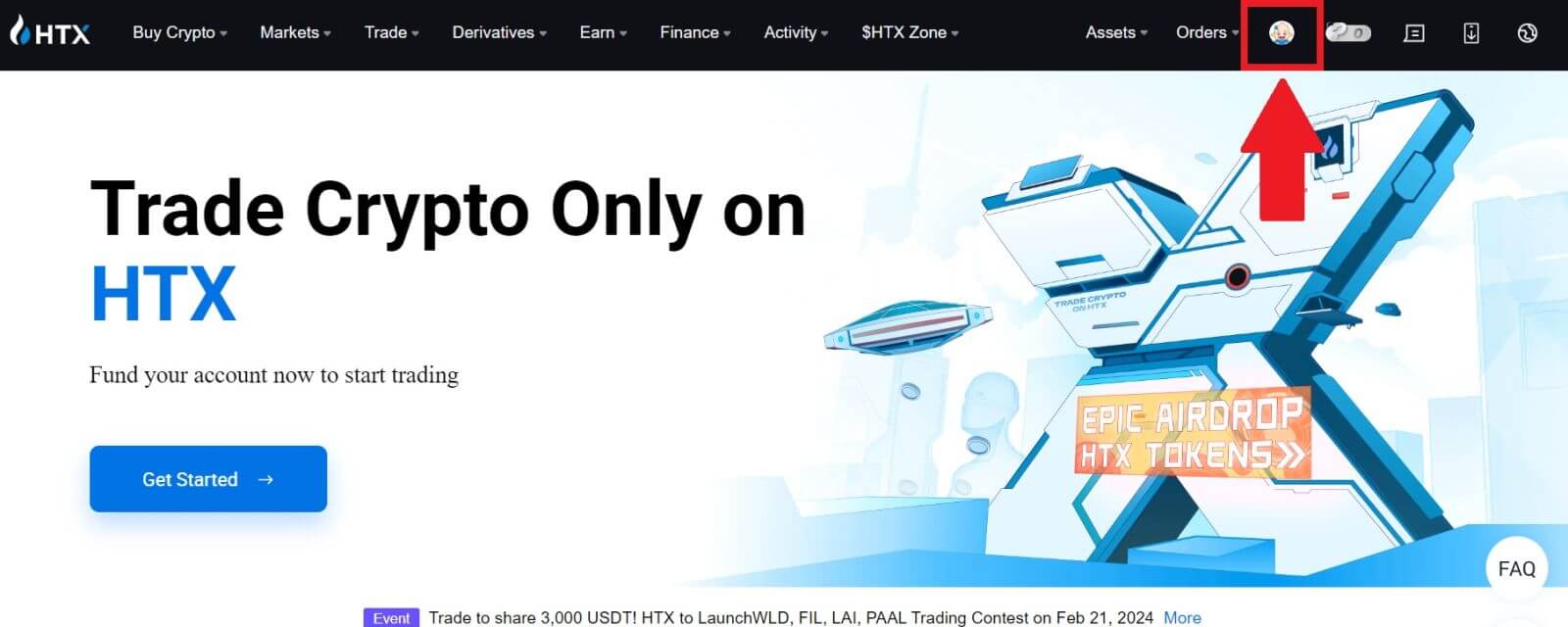
2. Op der E-Mail-Sektioun klickt op [E-Mailadress änneren].
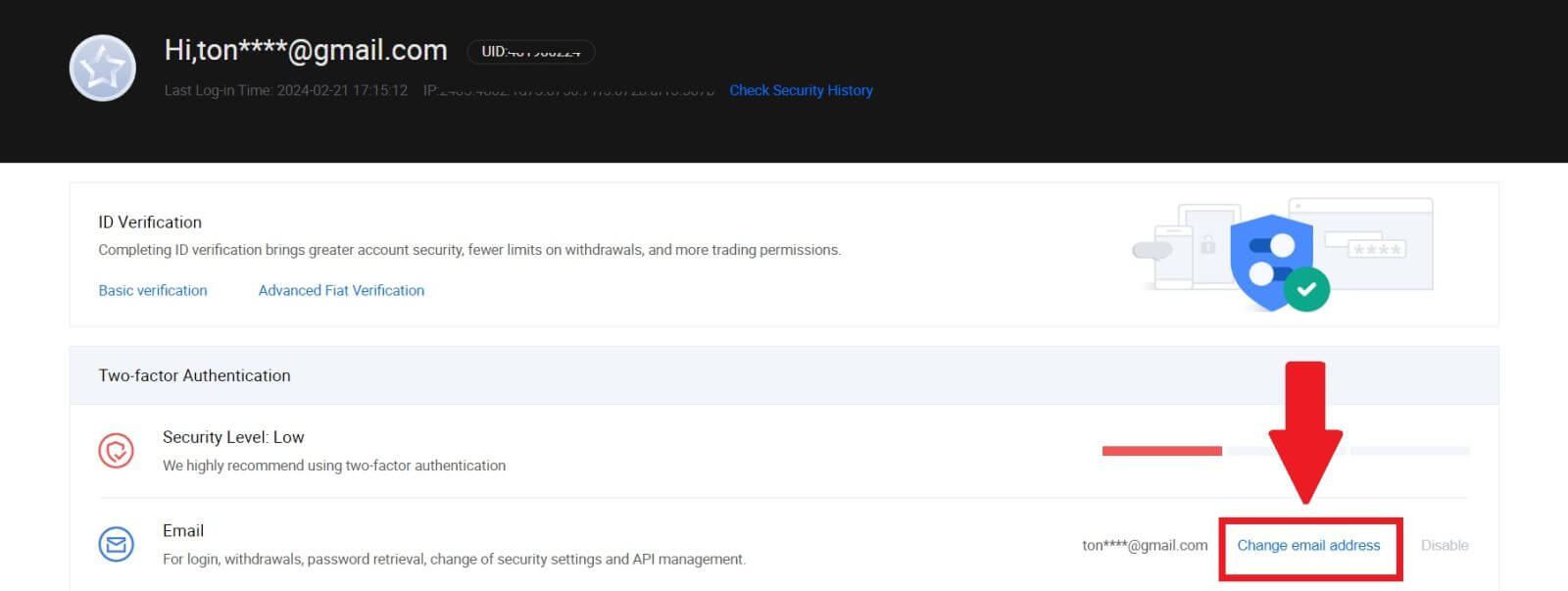
3. Gitt Ären E-Mail Verifikatiounscode un andeems Dir op [Get Verification] klickt. Da klickt op [Confirméieren] fir weiderzemaachen.
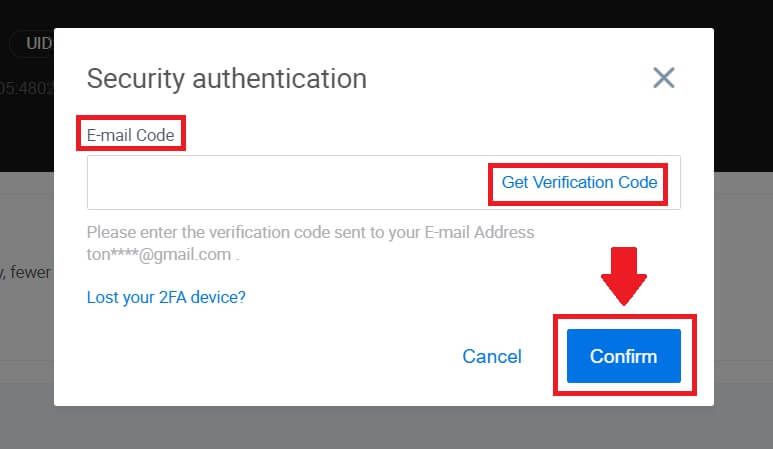
4. Gitt Är nei E-Mail an Ären neien E-Mail Verifikatiounscode a klickt op [Confirméieren]. Duerno hutt Dir Är E-Mail erfollegräich geännert.
Notiz:
- Nodeems Dir Är E-Mailadress geännert hutt, musst Dir Iech erëm aloggen.
- Fir d'Sécherheet vun Ärem Kont, ginn d'Entzéiungen temporär suspendéiert fir 24 Stonnen nodeems Dir Är E-Mailadress geännert hutt
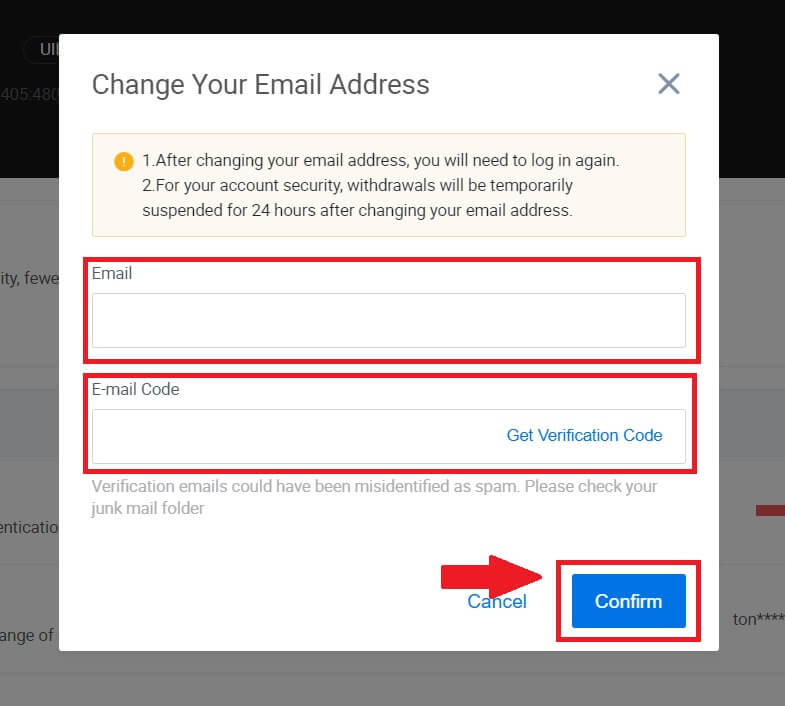
Wéi verifizéiert de Kont an HTX
Wat ass KYC HTX?
KYC steet fir Know Your Client, ënnersträicht e grëndlecht Verständnis vu Clienten, dorënner d'Verifizéierung vun hiren richtegen Nimm.
Firwat ass KYC wichteg?
- KYC déngt fir d'Sécherheet vun Äre Verméigen ze befestigen.
- Verschidde Niveaue vu KYC kënnen ënnerschiddlech Handelspermissiounen an Zougang zu finanziellen Aktivitéiten opmaachen.
- KYC ofzeschléissen ass essentiell fir déi eenzeg Transaktiounslimit ze erhéijen fir Fongen ze kafen an zréckzezéien.
- KYC Ufuerderunge erfëllen kënnen d'Virdeeler aus Futuresbonusen ofgeleet ginn.
Wéi fëllt d'Identitéitsverifizéierung op HTX? E Schrëtt-fir-Schrëtt Guide (Web)
L1 Basis Permissiounen Verifikatioun op HTX
1. Gitt op d' HTX Websäit a klickt op d'Profil Ikon. 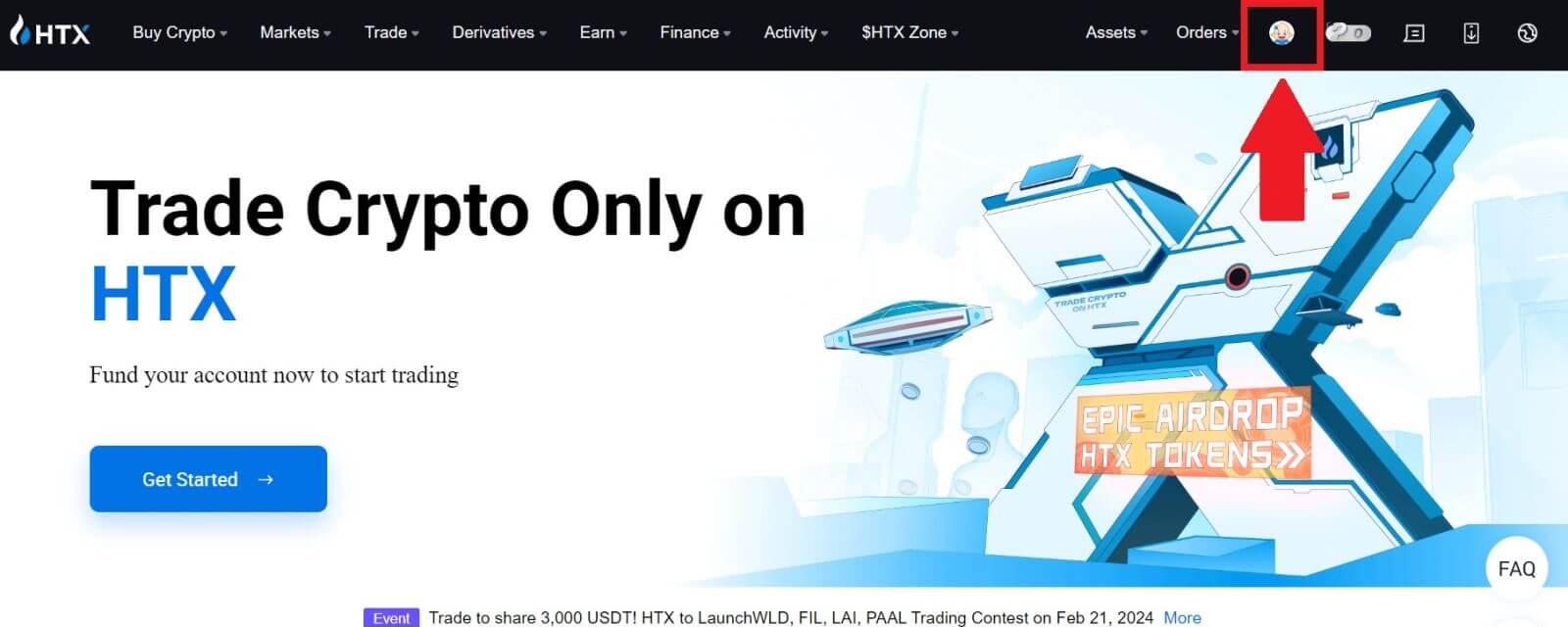
2. Klickt op [Basis Verifikatioun] fir weiderzemaachen. 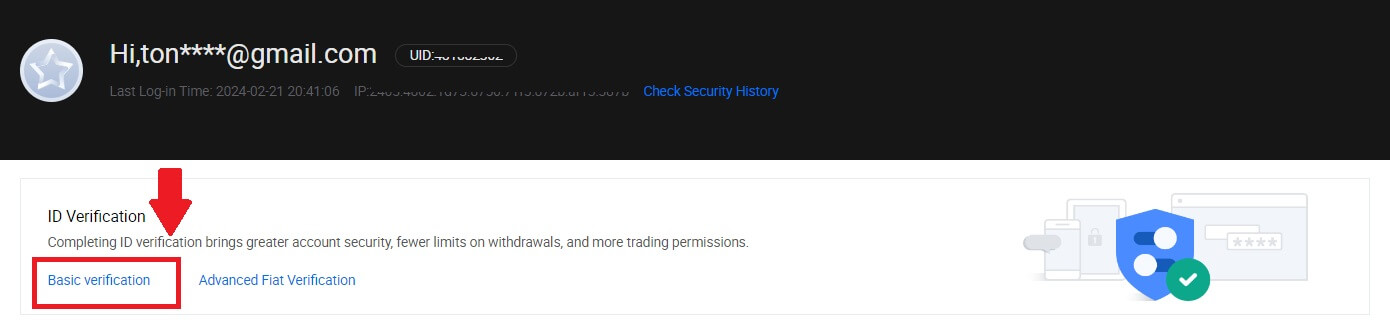
3. Op der Perséinlech Verifizéierung Sektioun, klickt op [Verifizéieren Elo].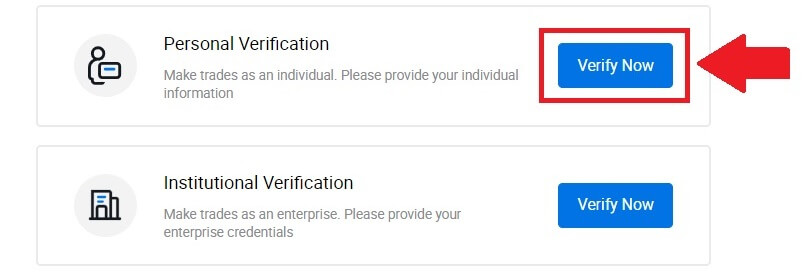
4. Op der L1 Basis Erlaabnis Sektioun, klickt op [Verifizéieren Elo] fir weiderzemaachen .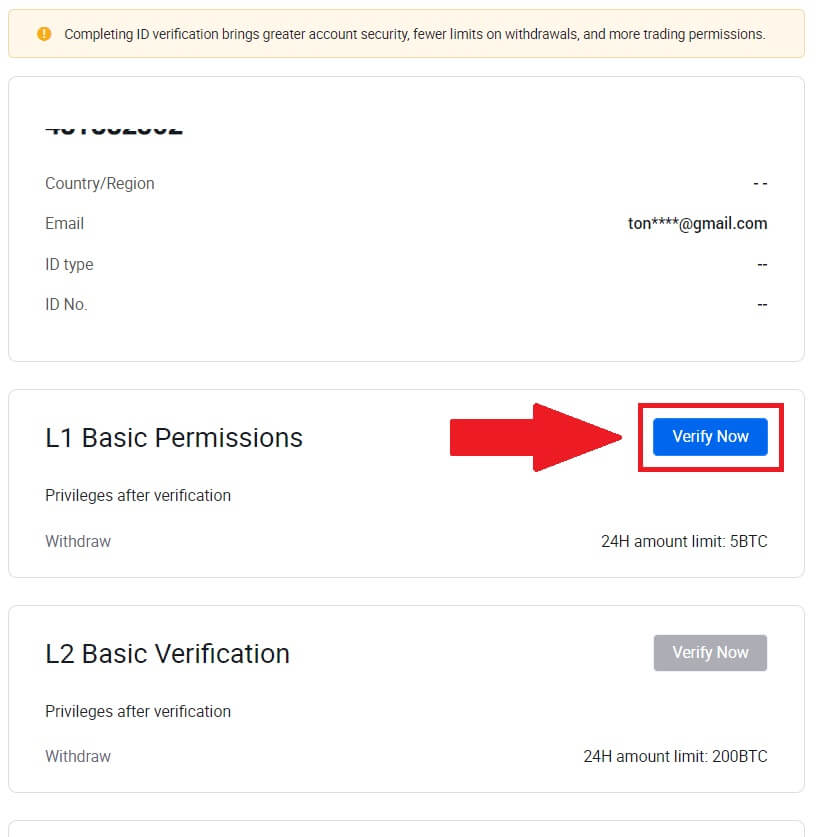
5. Fëllt all d'Informatiounen hei ënnen aus a klickt op [Soumissioun].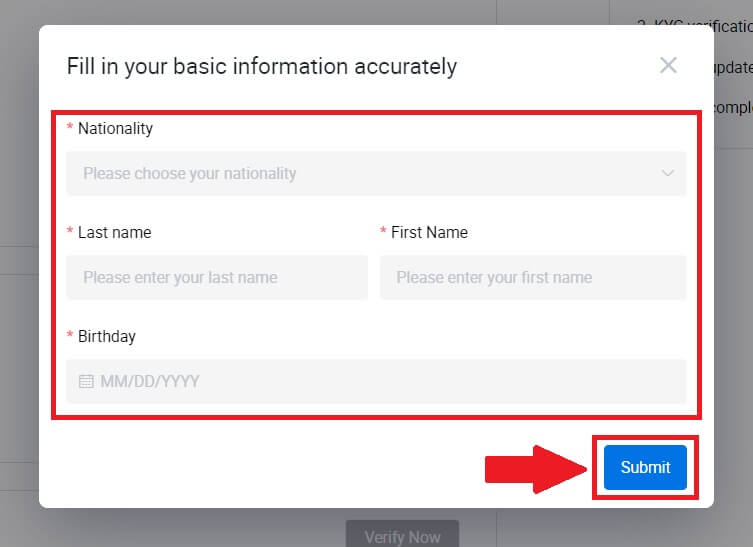
6. Nodeems Dir d'Informatioun ofginn hutt, déi Dir ausgefëllt hutt, hutt Dir Är L1 Permissiounen Verifizéierung ofgeschloss. 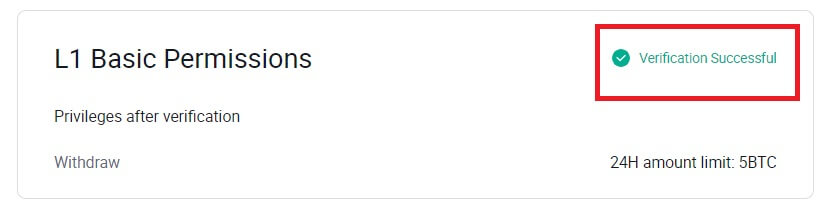
L2 Basis Permissiounen Verifikatioun op HTX
1. Gitt op d' HTX Websäit a klickt op d'Profil Ikon. 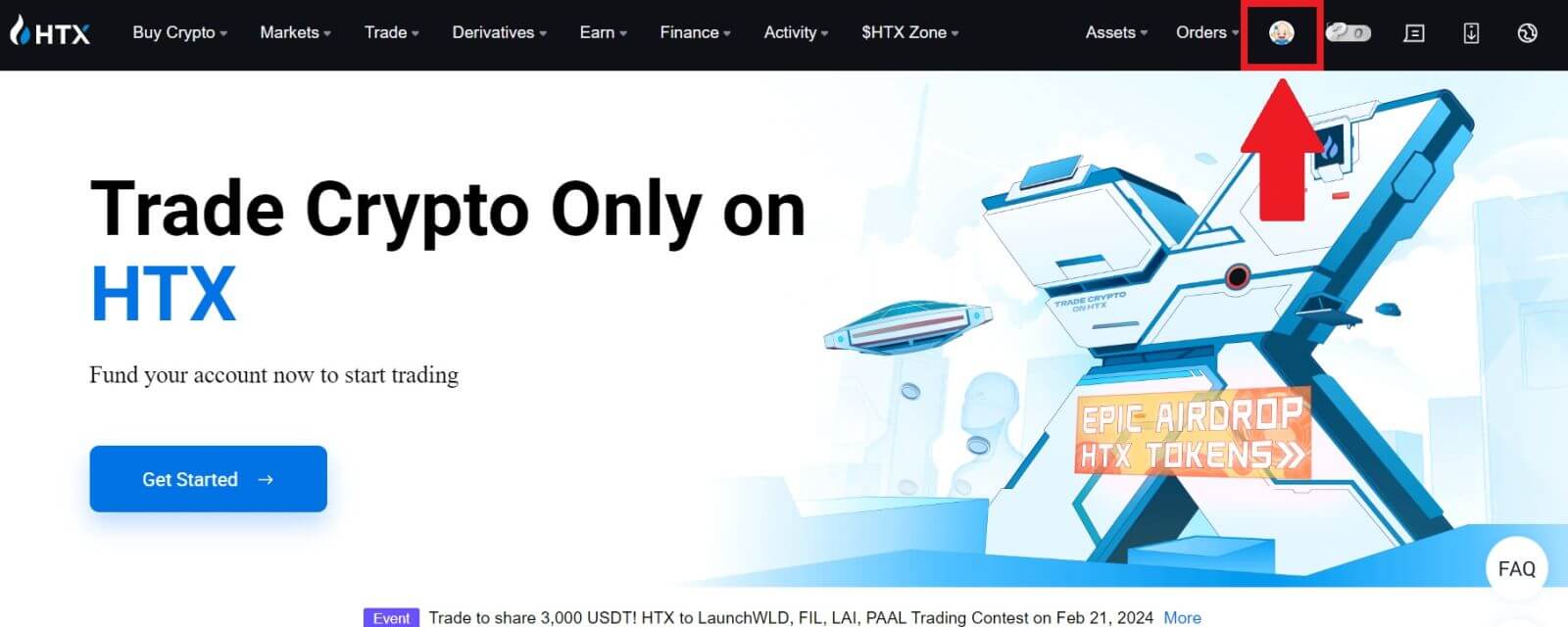
2. Klickt op [Basis Verifikatioun] fir weiderzemaachen. 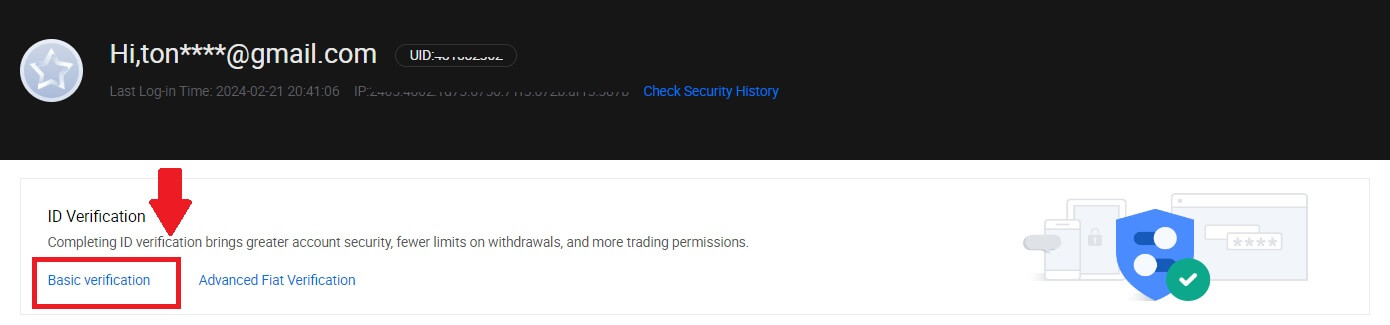
3. Op der Perséinlech Verifizéierung Sektioun, klickt op [Verifizéieren Elo].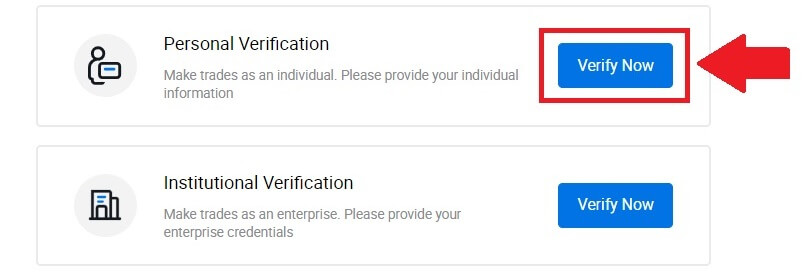
4. Op der L2 Basic Permission Sektioun, klickt op [Verify Now] fir weiderzemaachen .
Bemierkung: Dir musst d'L1 Verifikatioun ofgeschloss hunn fir d'L2 Verifizéierung weiderzemaachen.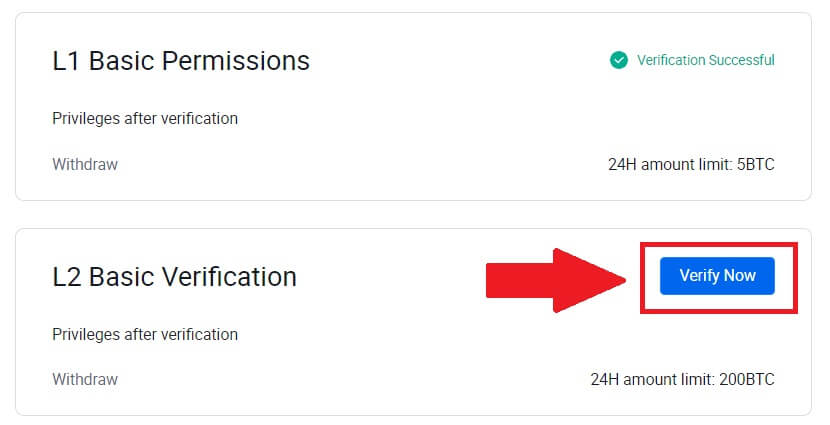
5. Wielt Är Dokument Typ an Ärem Dokument erausginn Land.
Fänkt un mat enger Foto vun Ärem Dokument. Duerno lued kloer Biller vun der Front an der Réck vun Ärer ID an déi designéiert Këschte erop. Soubal béid Biller kloer an den zougewisenen Këschte siichtbar sinn, klickt op [Submit] fir weiderzemaachen.
6. Duerno, waart op d'HTX Team fir ze iwwerpréiwen, an Dir hutt Är L2 Permissiounen Verifizéierung ofgeschloss.
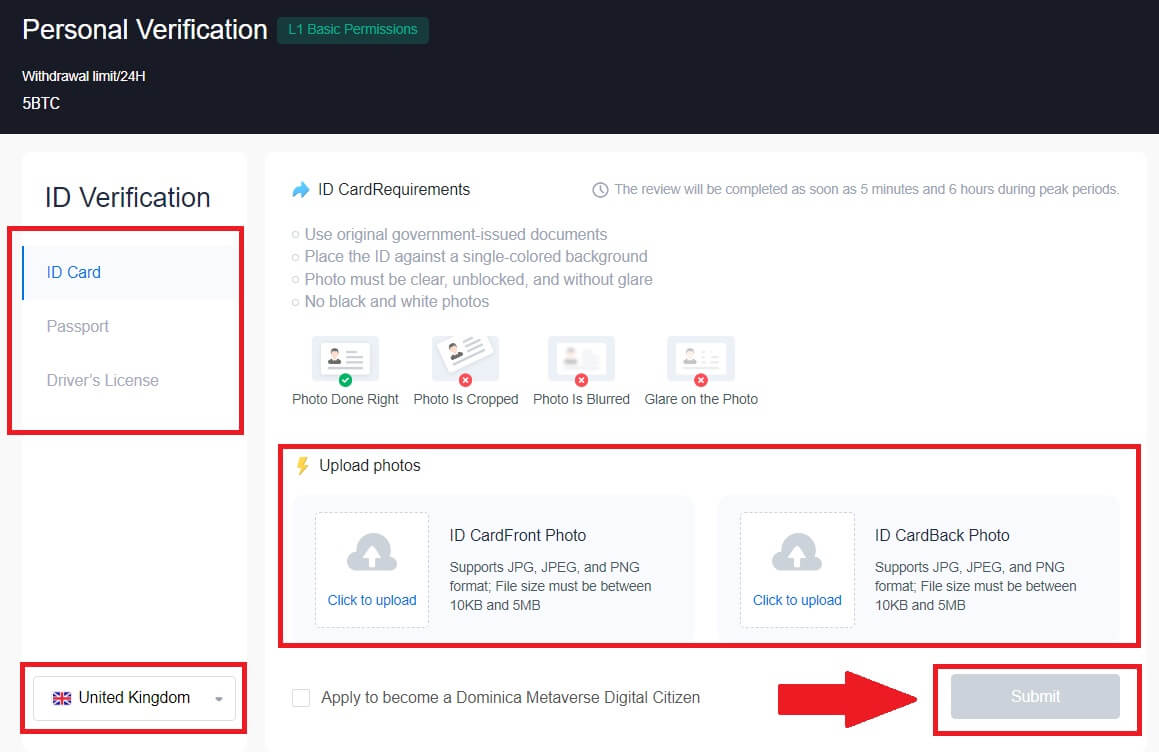
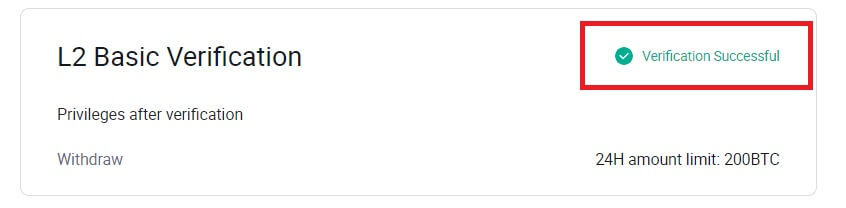
L3 Advanced Permission Verification op HTX
1. Gitt op d' HTX Websäit a klickt op d'Profil Ikon.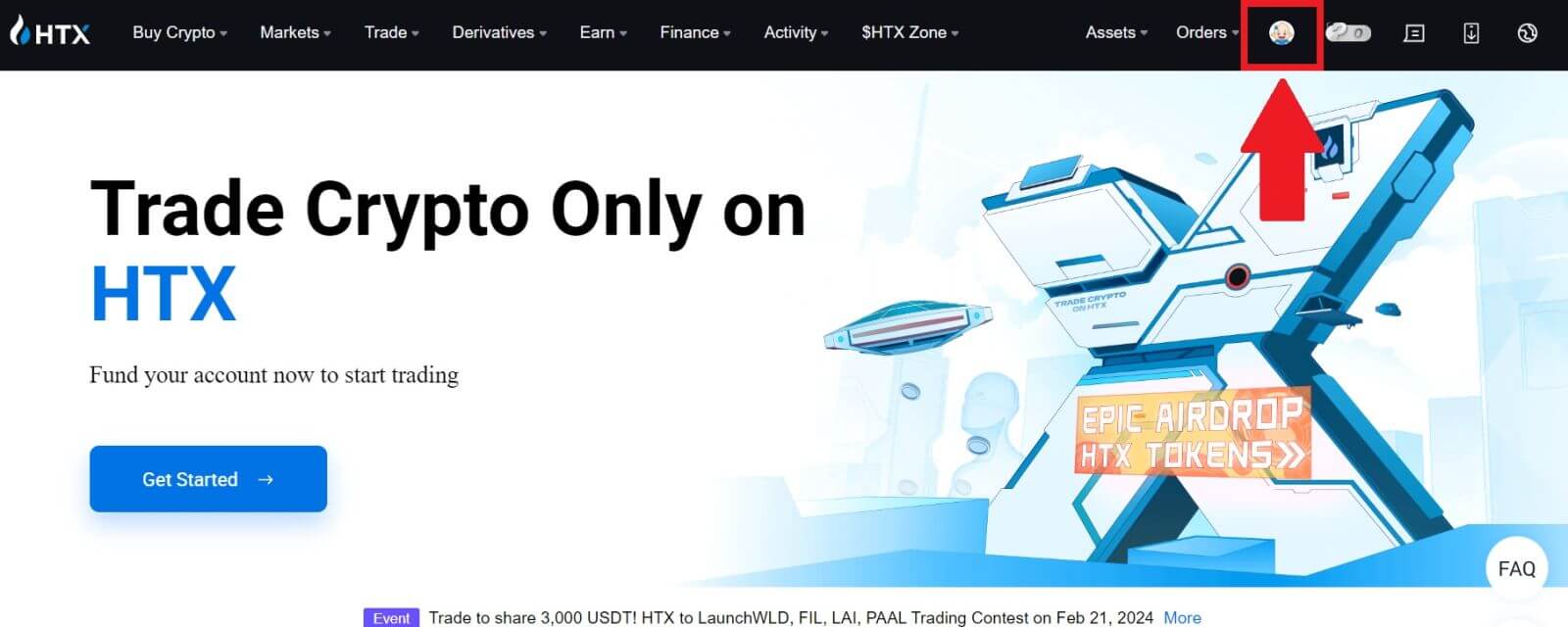
2. Klickt op [Basis Verifikatioun] fir weiderzemaachen.
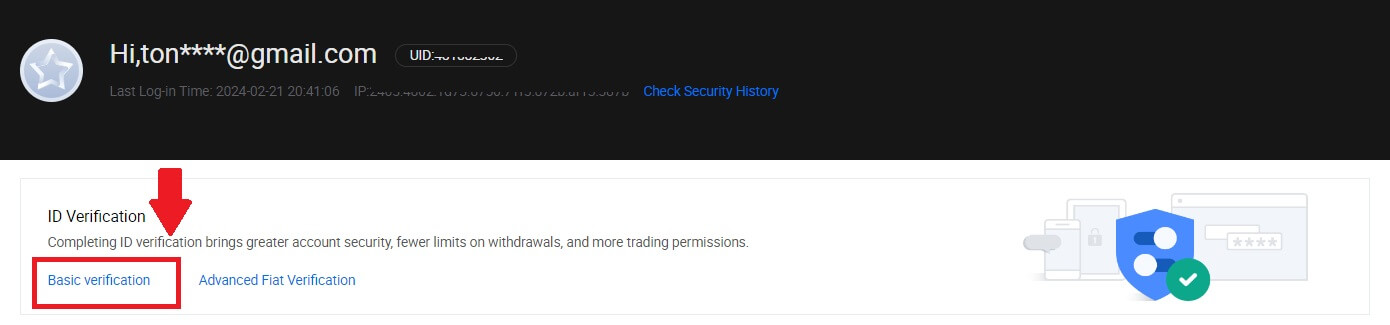
3. Op der Perséinlech Verifizéierung Sektioun, klickt op [Verifizéieren Elo].
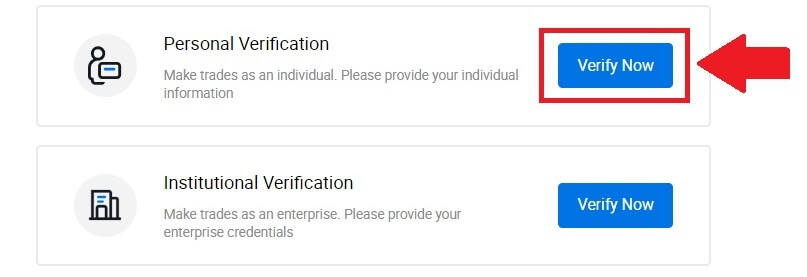
4. Op der L3 Advanced Permission Sektioun, klickt op [Verify Now] fir weiderzemaachen .
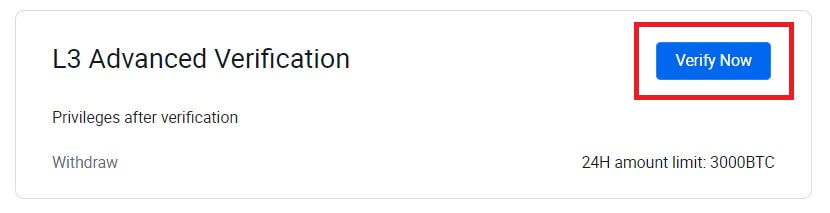 5. Fir dës L3 Verifikatioun, musst Dir d'HTX App op Ärem Telefon eroflueden an opmaachen fir weiderzemaachen.
5. Fir dës L3 Verifikatioun, musst Dir d'HTX App op Ärem Telefon eroflueden an opmaachen fir weiderzemaachen. 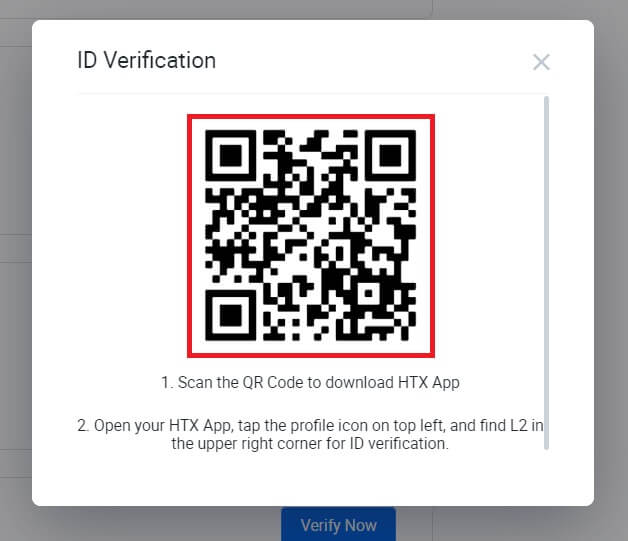
6. Aloggen op Är HTX App, fléissendem op d' Profil Ikon uewen lénks, a fléissendem op [L2] fir ID Verifikatioun.
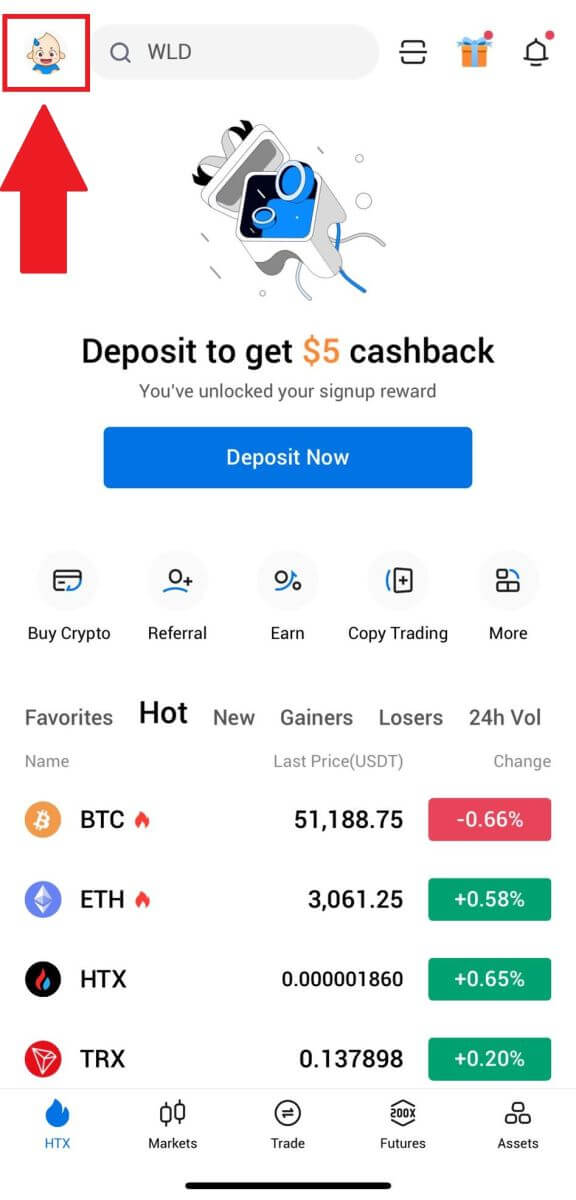
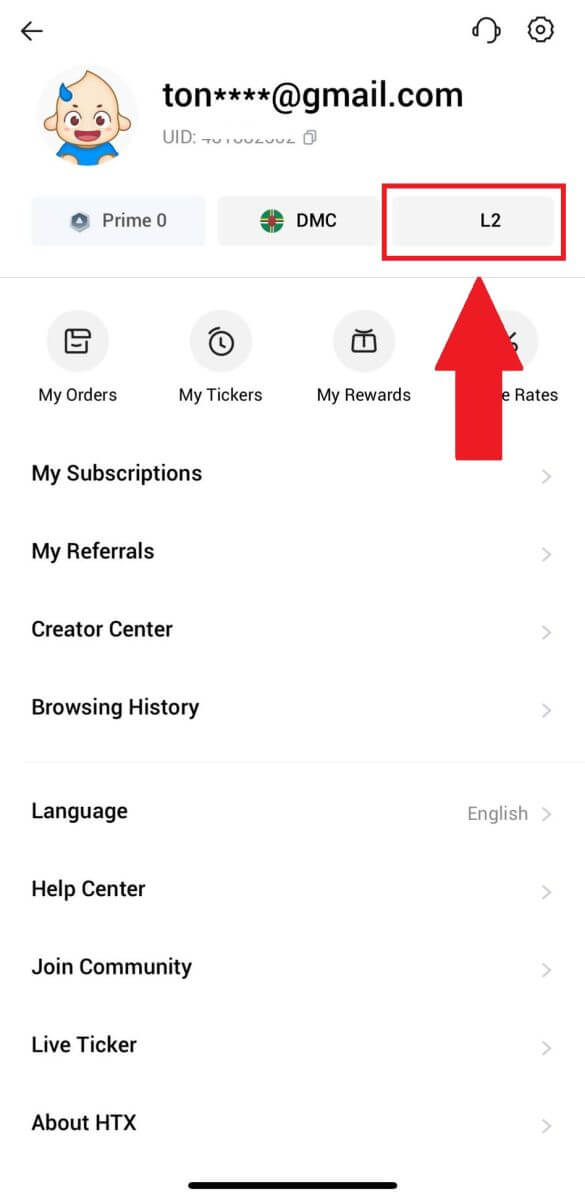
7. Op der L3 Verifikatioun Sektioun, tippen op [Verifizéieren].
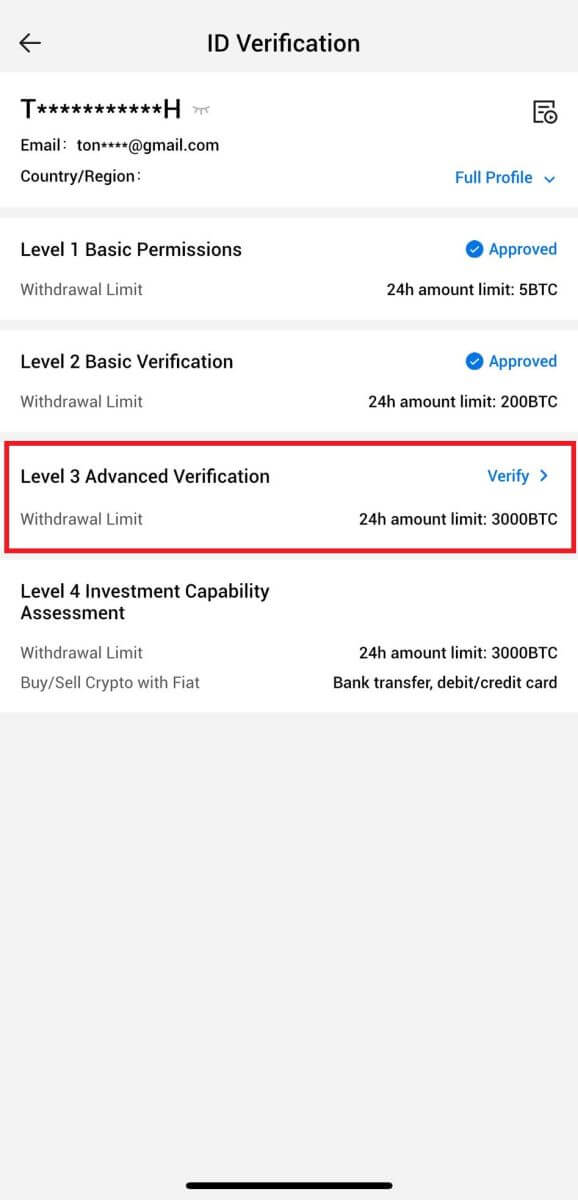
8. Fëllt d'Gesiichtserkennung of fir de Prozess weiderzemaachen.
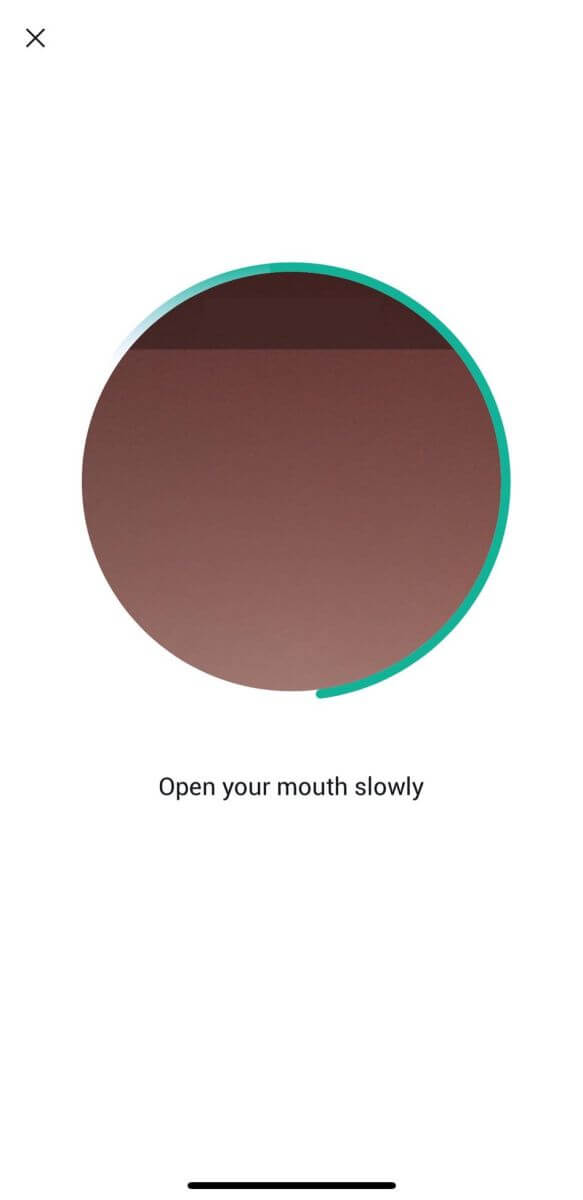
9. Den Niveau 3 Verifizéierung wäert erfollegräich sinn nodeems Är Demande guttgeheescht ass.
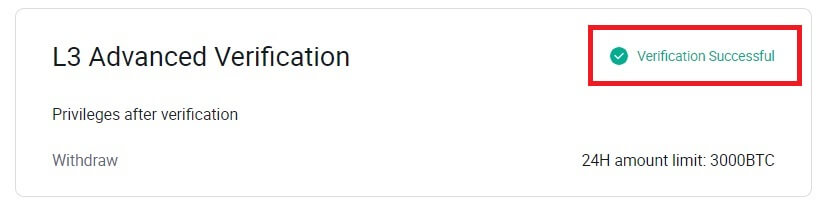
L4 Investment Capability Assessment Verifikatioun op HTX
1. Gitt op d' HTX Websäit a klickt op d'Profil Ikon.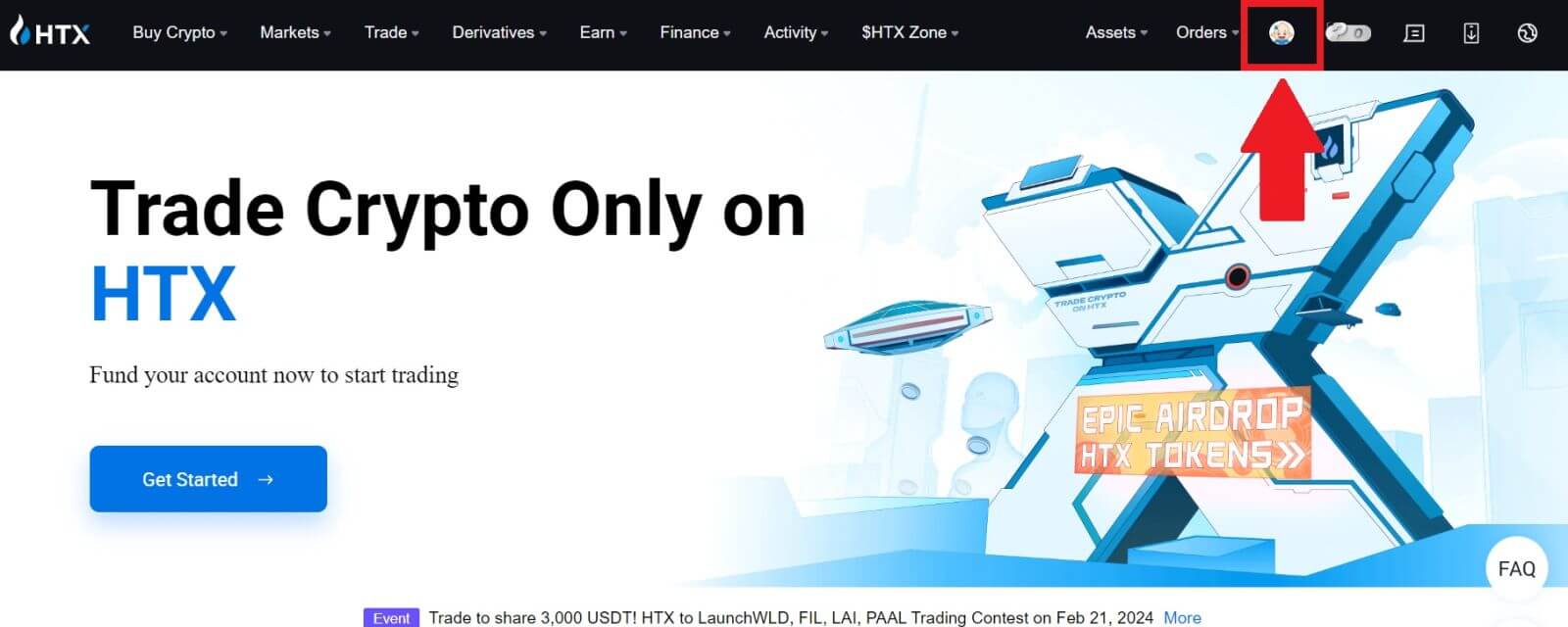
2. Klickt op [Basis Verifikatioun] fir weiderzemaachen.
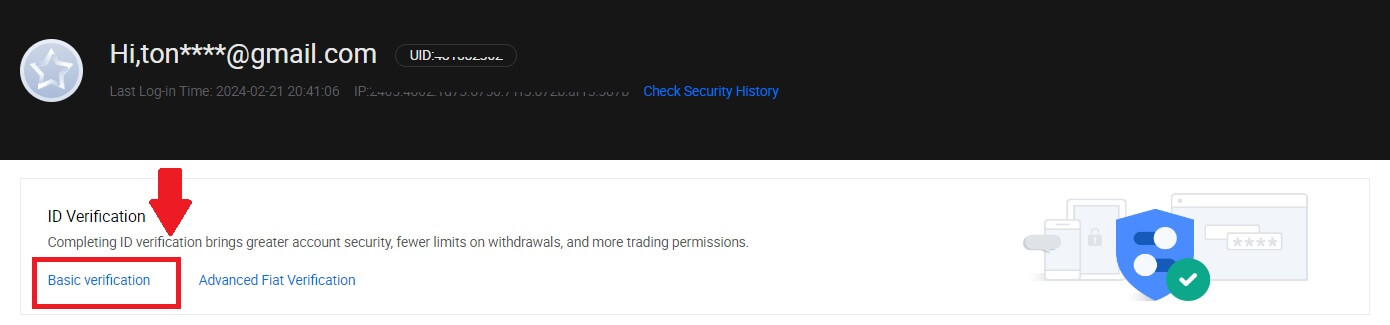
3. Op der Perséinlech Verifizéierung Sektioun, klickt op [Verifizéieren Elo].
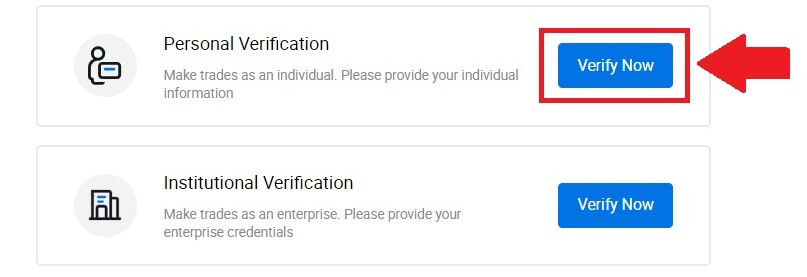
4. Op der L4 Sektioun, klickt op [Verify Now] fir weiderzemaachen .
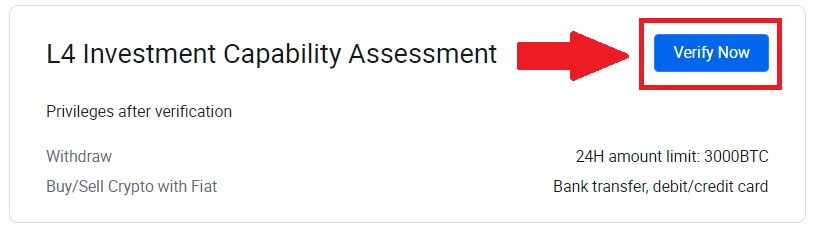
5. Gitt op déi folgend Ufuerderungen an all ënnerstëtzt Dokumenter, fëllt d'Informatioun hei ënnen aus a klickt op [Soumissioun].
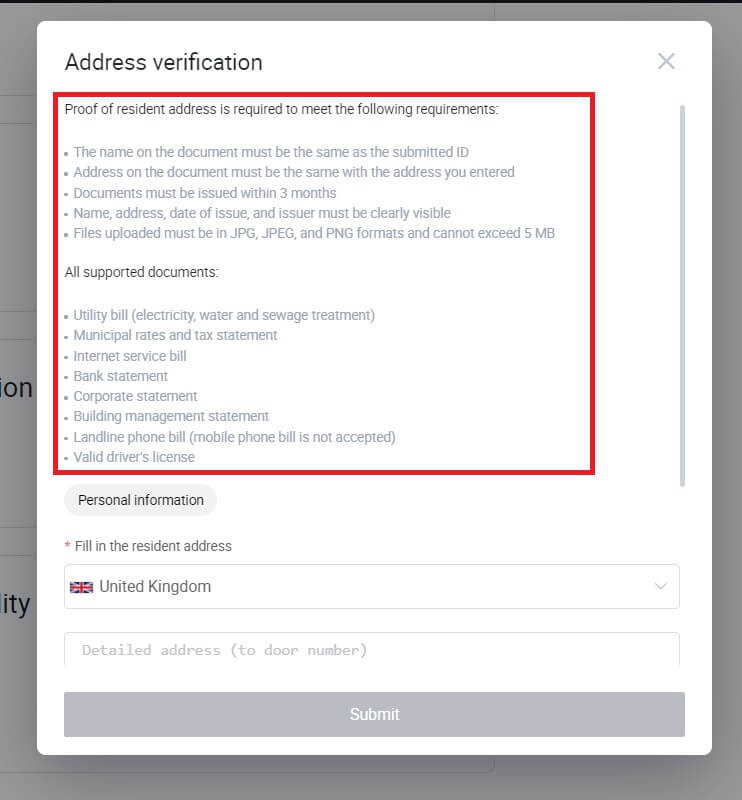
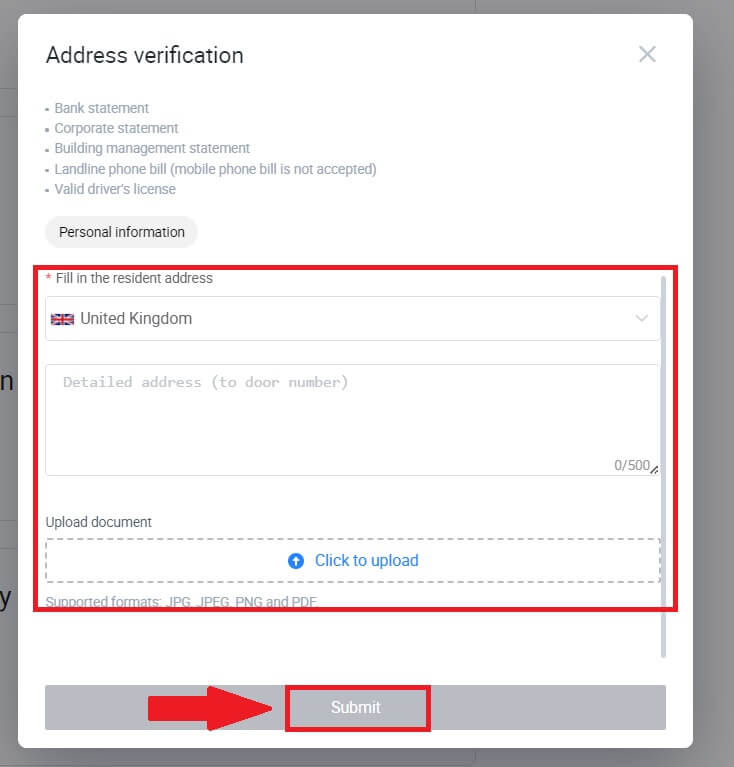
6. Duerno hutt Dir d' L4 Investment Capability Assessment erfollegräich ofgeschloss.
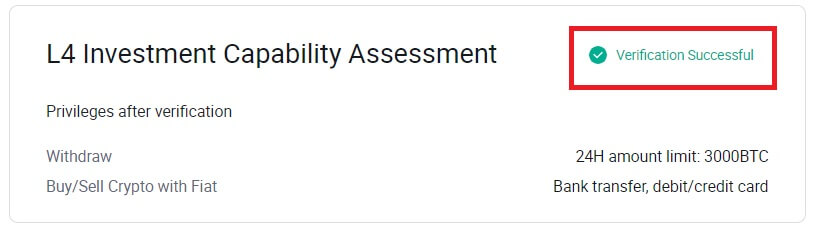
Wéi komplett Identitéitsverifizéierung op HTX? E Schrëtt-fir-Schrëtt Guide (App)
L1 Basis Permissiounen Verifikatioun op HTX
1. Aloggen op Är HTX App, fléissendem op de Profil icon op der ieweschter lénks.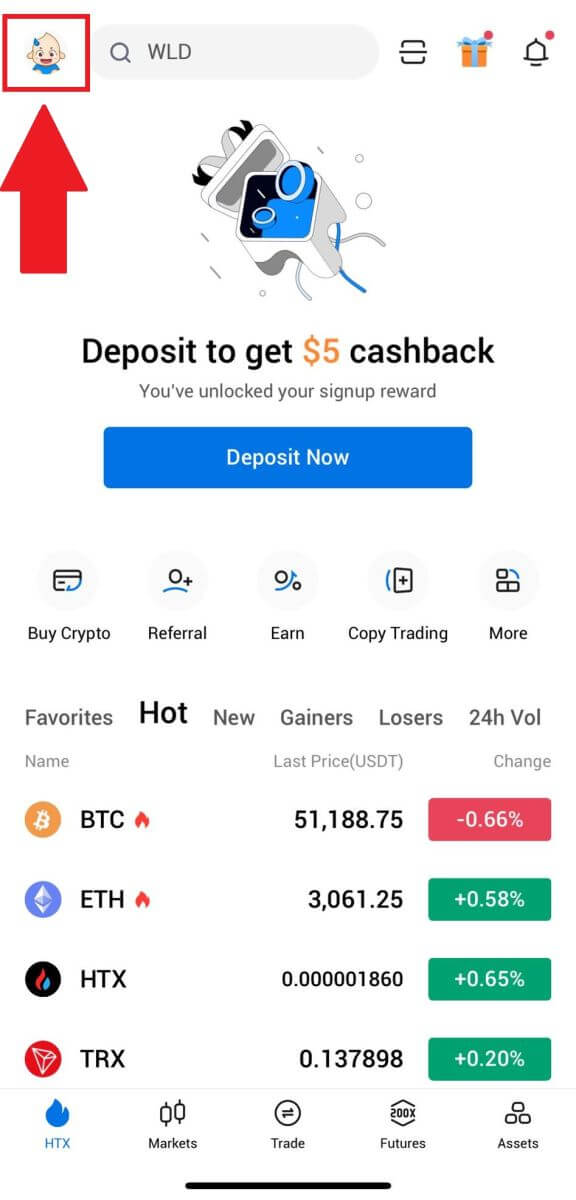
2. Tippen op [Onverifizéiert] fir weiderzemaachen.
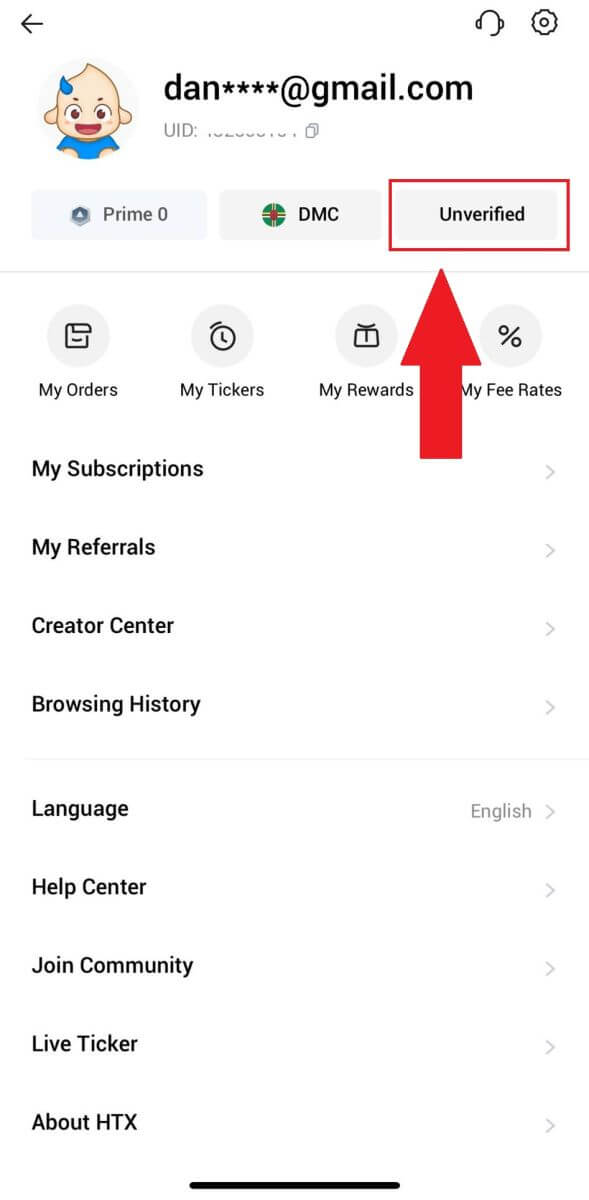
3. Op der Sektioun Niveau 1 Basis Permission, tippen op [Verifizéieren].
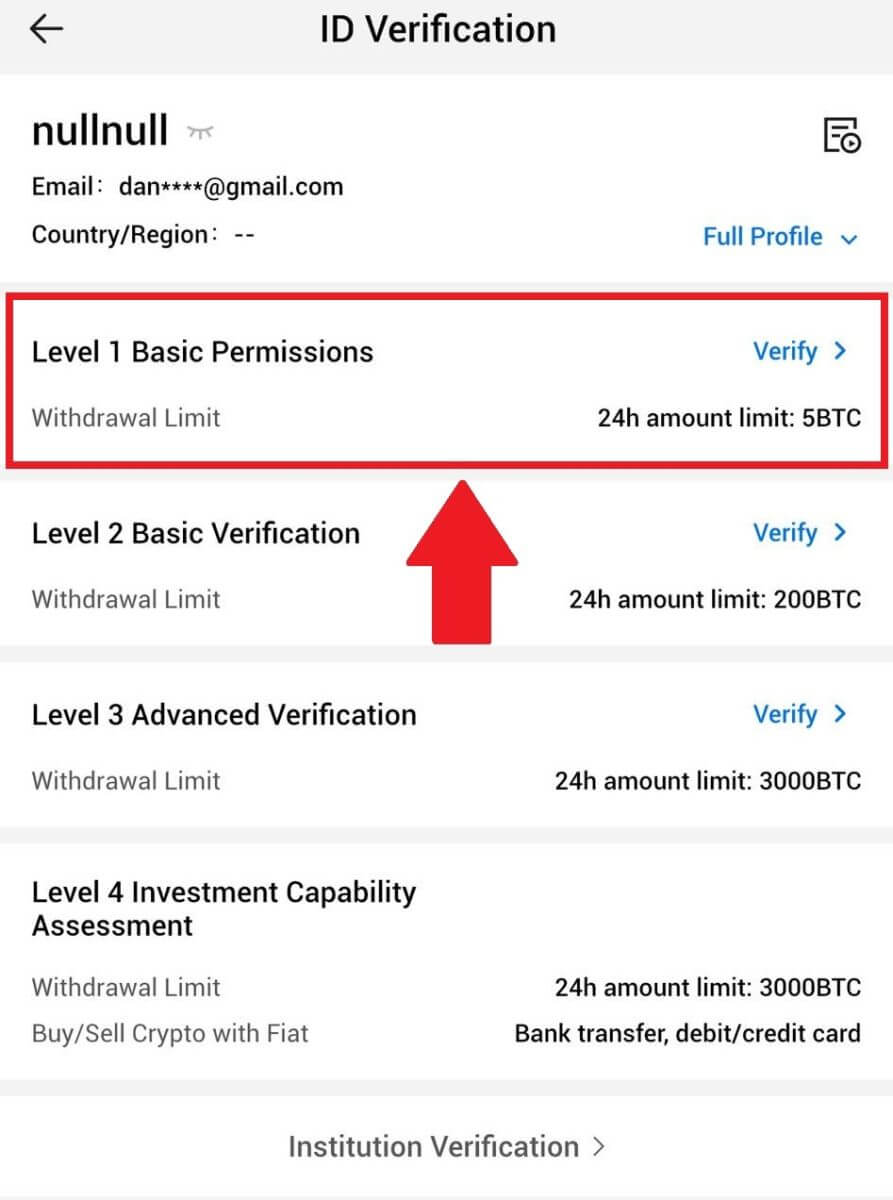
4. Fëllt all d'Informatiounen hei drënner aus a tippt op [Soumissioun].
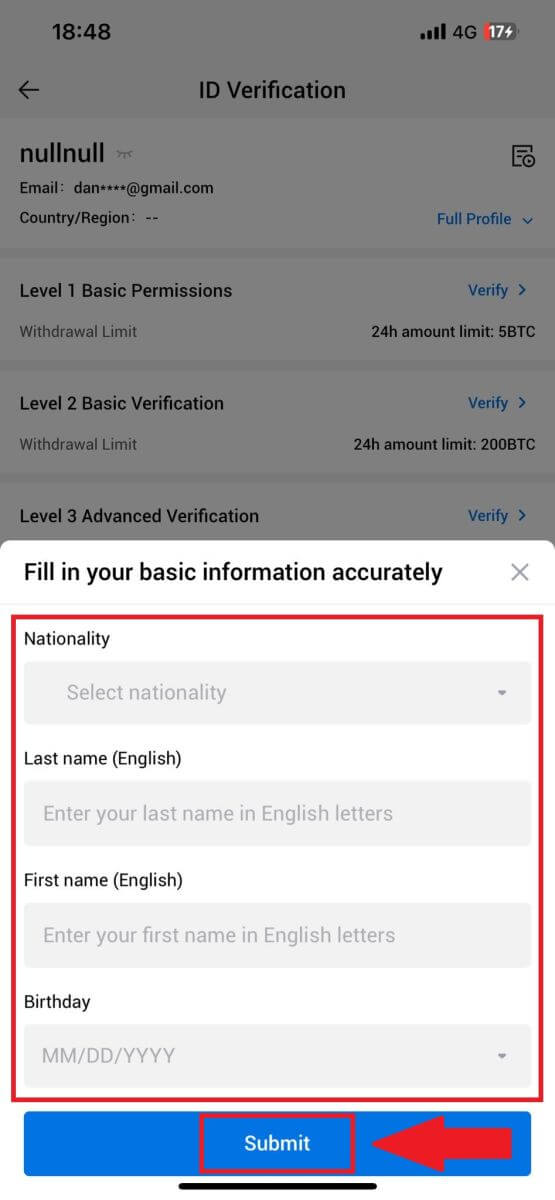
5. Nodeems Dir d'Informatioun ofginn hutt, déi Dir ausgefëllt hutt, hutt Dir Är L1 Permissiounen Verifizéierung ofgeschloss.
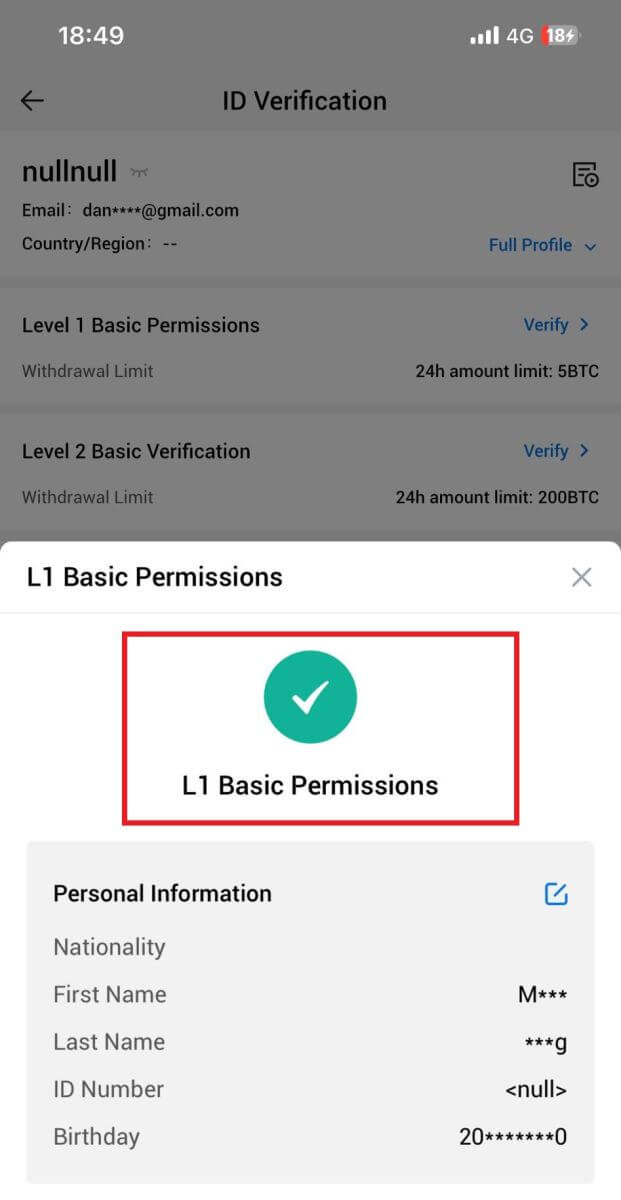
L2 Basis Permissiounen Verifikatioun op HTX
1. Aloggen op Är HTX App, fléissendem op de Profil icon op der ieweschter lénks. 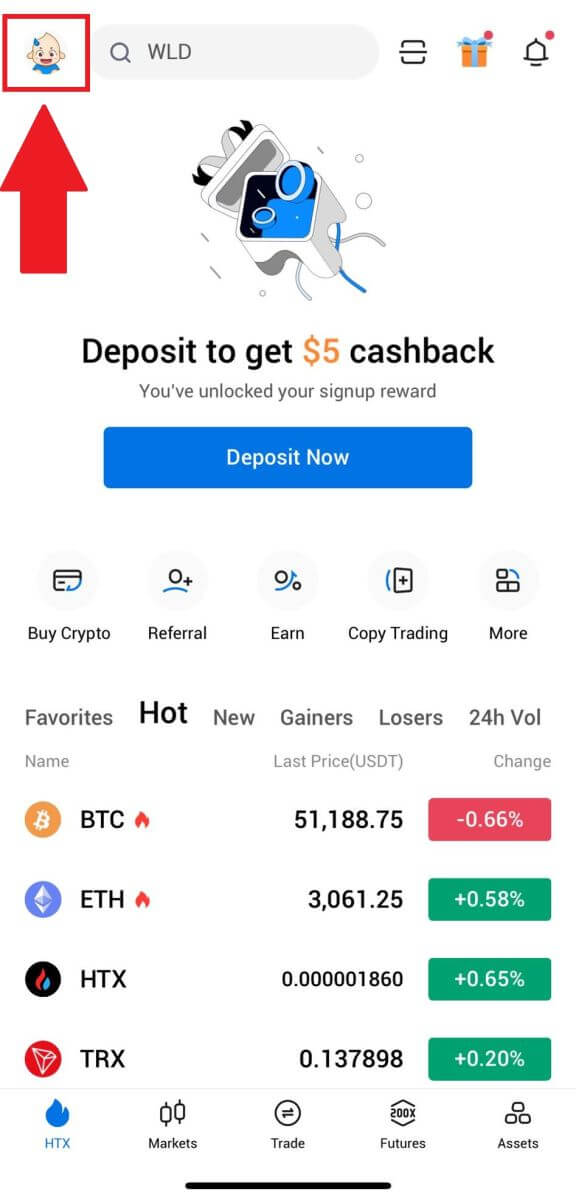
2. Tippen op [Onverifizéiert] fir weiderzemaachen. 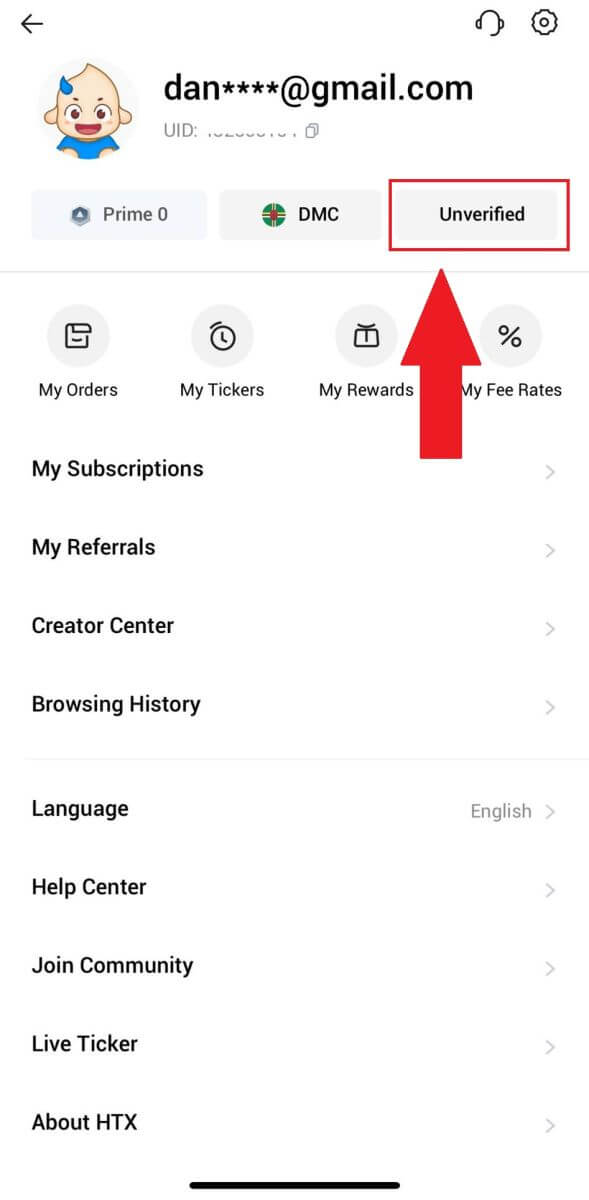
3. Op der Sektioun Level 2 Basic Permission, tippen op [Verifizéieren].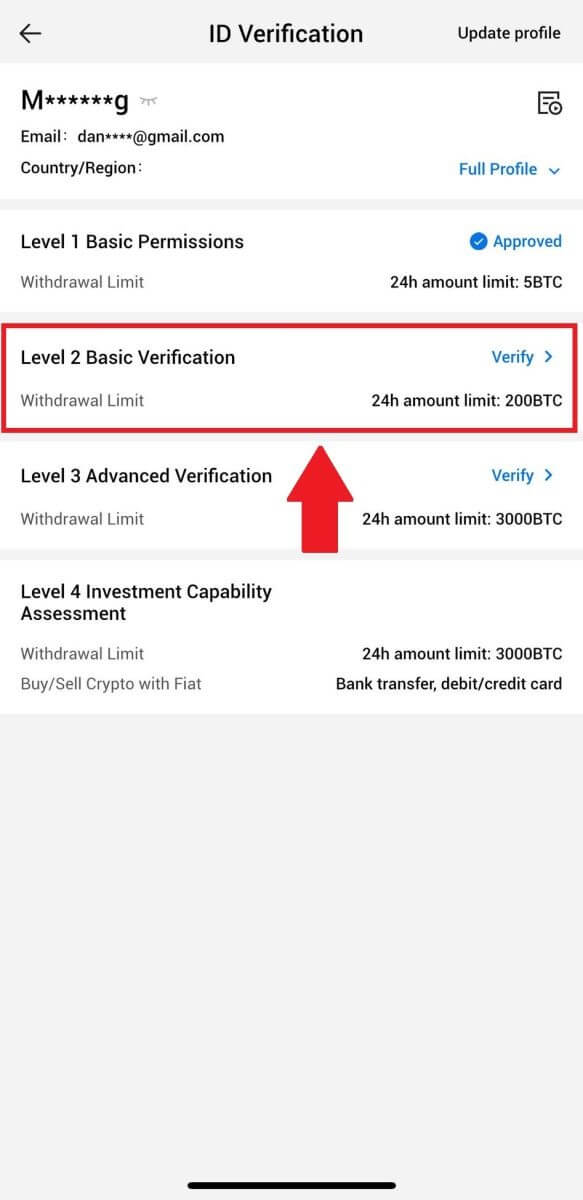
4. Wielt Är Dokument Typ an Ärem Dokument erausginn Land. Da klickt op [Next].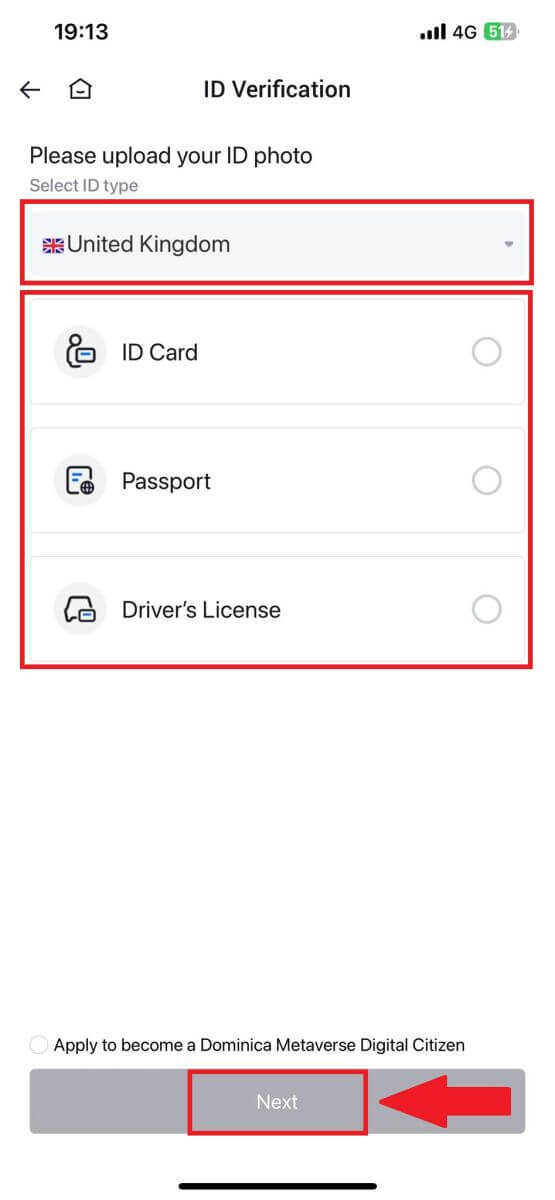
5. Fänkt mat enger Foto vun Ärem Dokument un. Duerno lued kloer Biller vun der Front an der Réck vun Ärer ID an déi designéiert Këschte erop. Soubal béid Biller kloer an den zougewisenen Këschte siichtbar sinn, tippt op [Submit] fir weiderzemaachen. 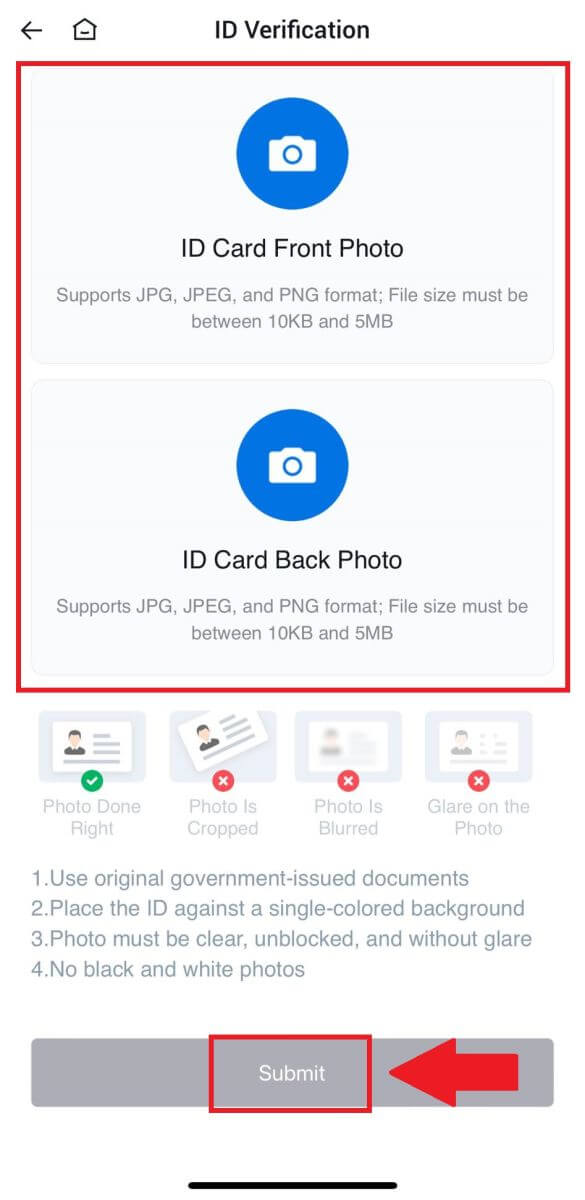
6. Duerno, waart op d'HTX Team fir ze iwwerpréiwen, an Dir hutt Är L2 Permissiounen Verifizéierung ofgeschloss.
L3 Advanced Permissions Verification on HTX
1. Aloggen op Är HTX App, fléissendem op de Profil icon op der ieweschter lénks. 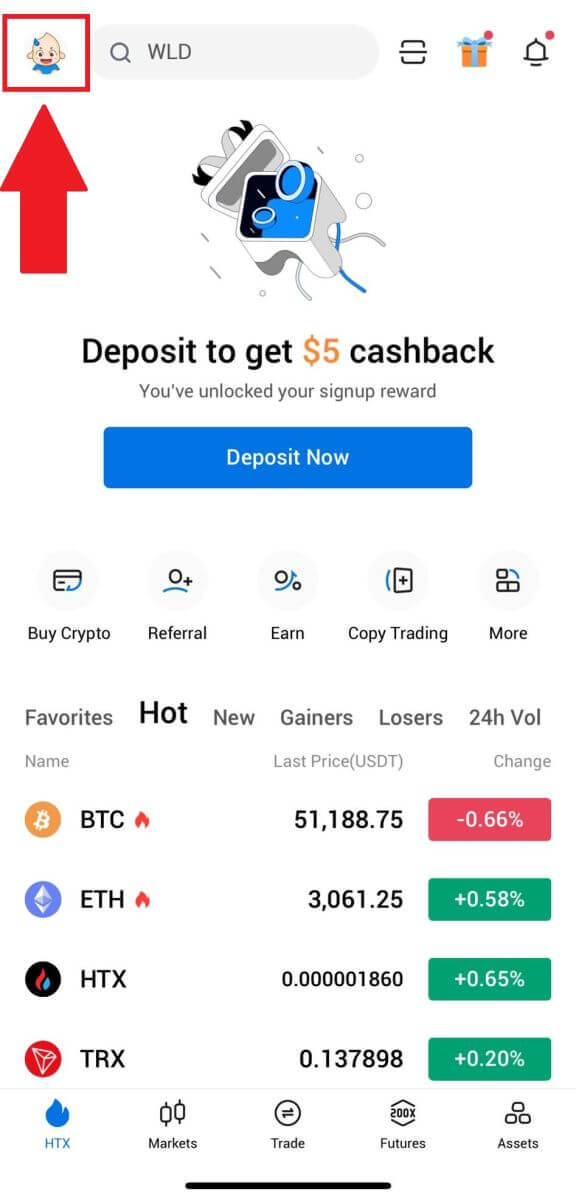
2. Tippen op [L2] fir weiderzemaachen.
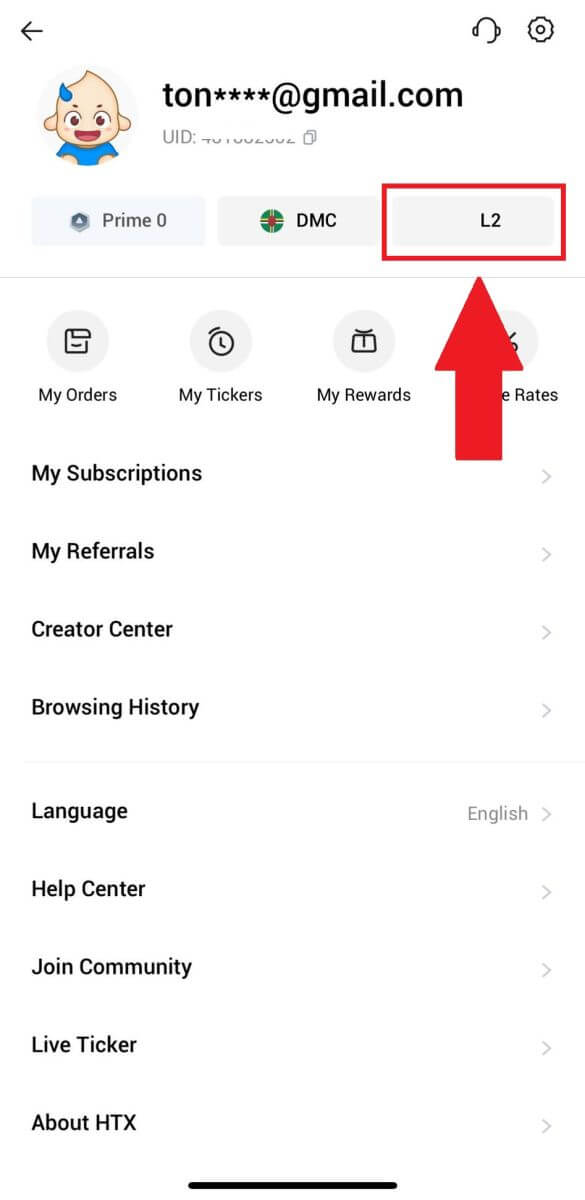
3. Op der L3 Verifikatioun Sektioun, tippen op [Verifizéieren].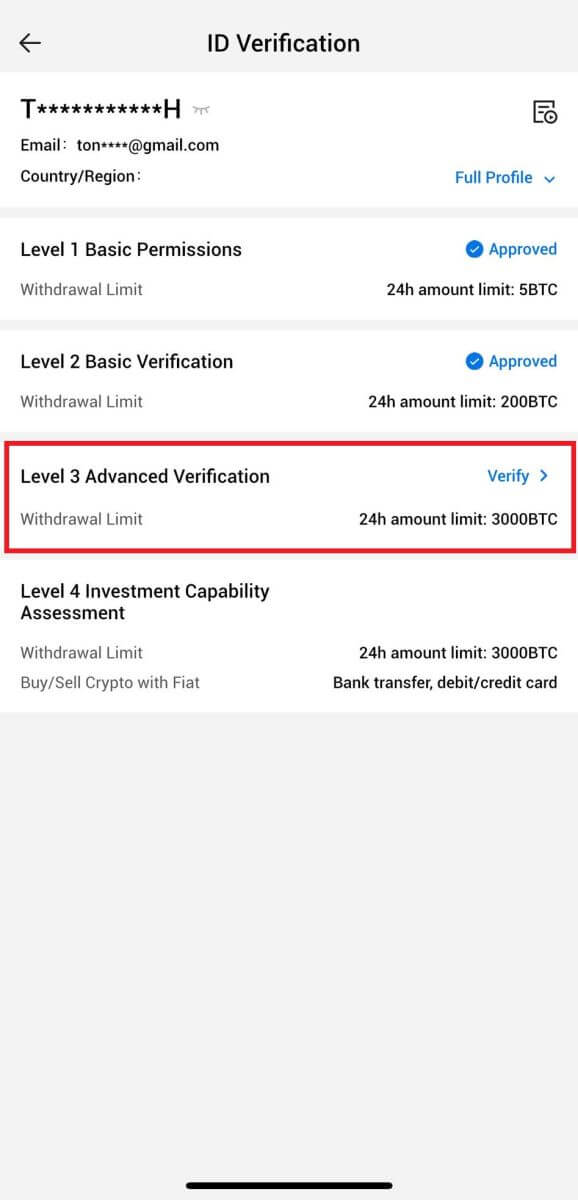
4. Komplett d'Gesiichtserkennung fir de Prozess weiderzemaachen. 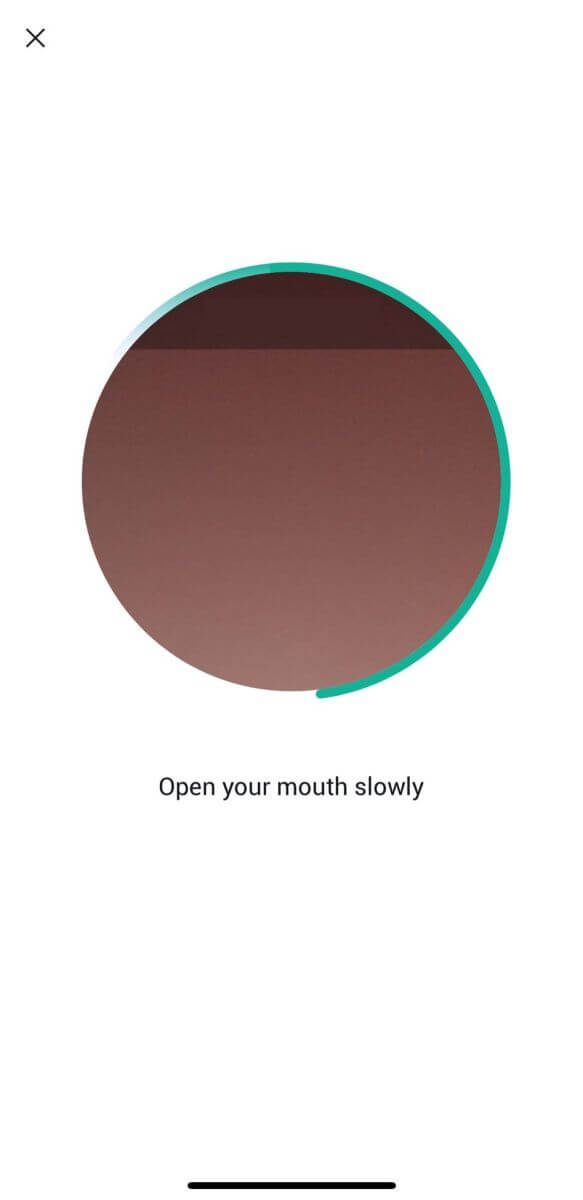
5. Den Niveau 3 Verifizéierung wäert erfollegräich sinn nodeems Är Demande guttgeheescht ass. 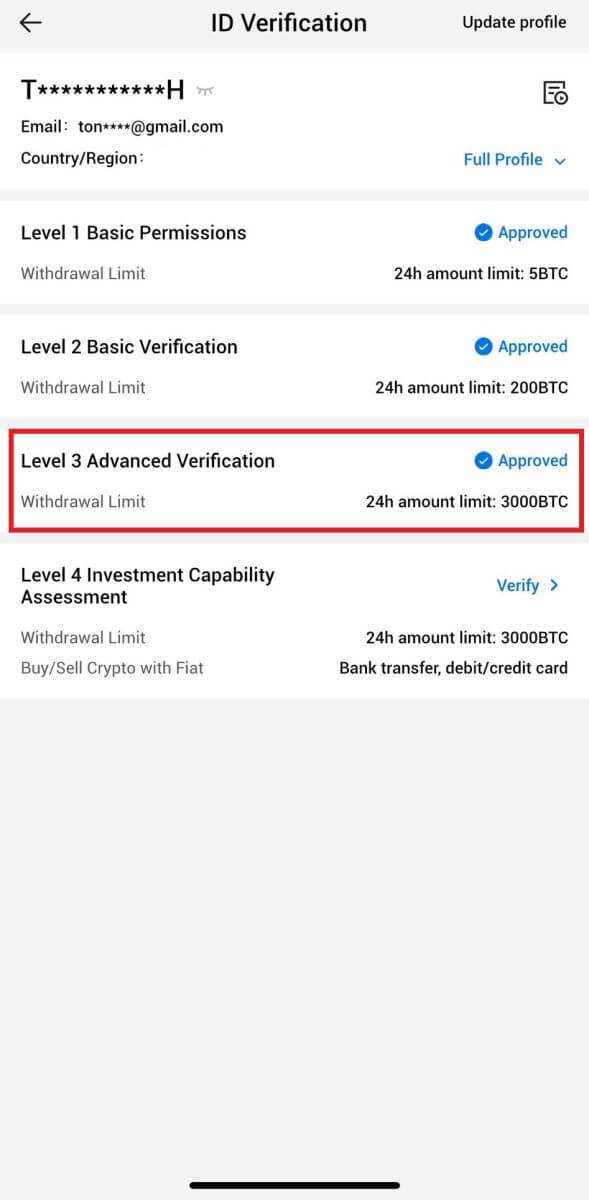
L4 Investment Capability Assessment Verifikatioun op HTX
1. Aloggen op Är HTX App, fléissendem op de Profil icon op der ieweschter lénks. 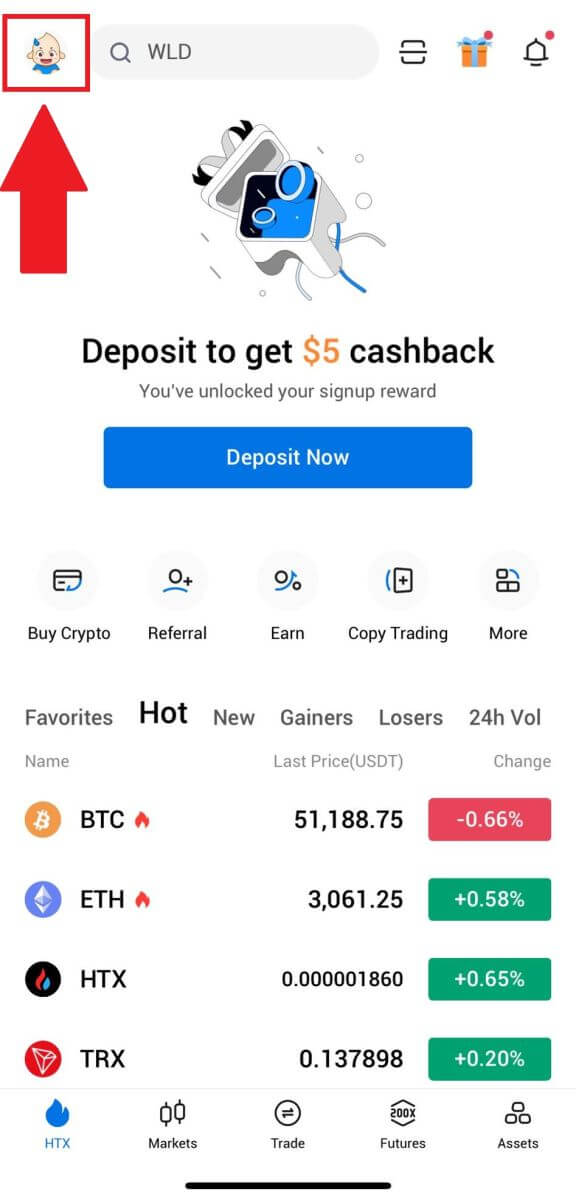
2. Tippen op [L3] fir weiderzemaachen.
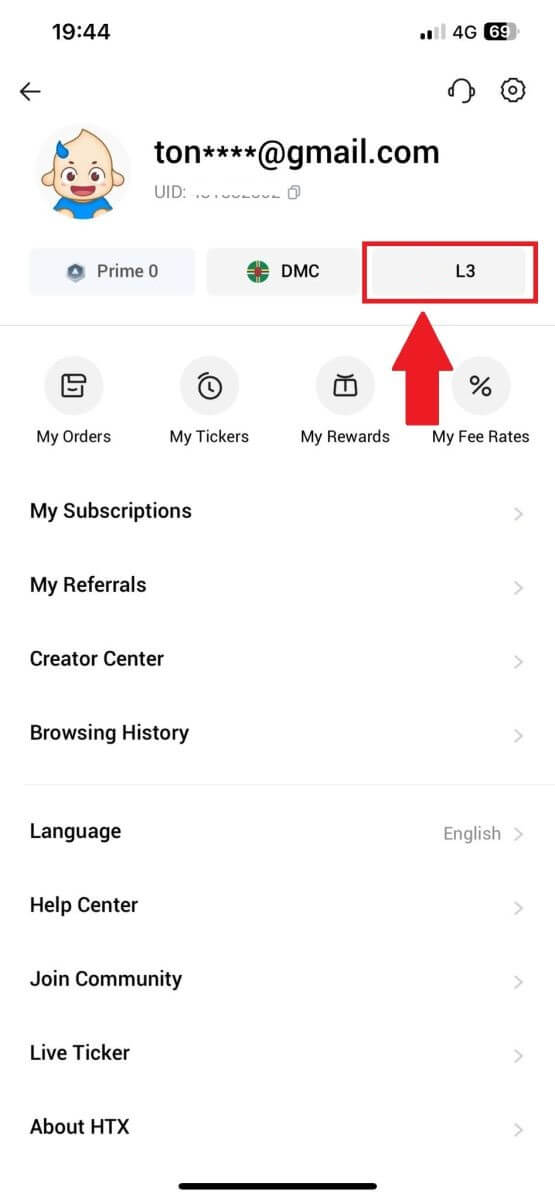
3. Op der L4 Investment Capability Assessment Sektioun, tippen op [Verifizéieren].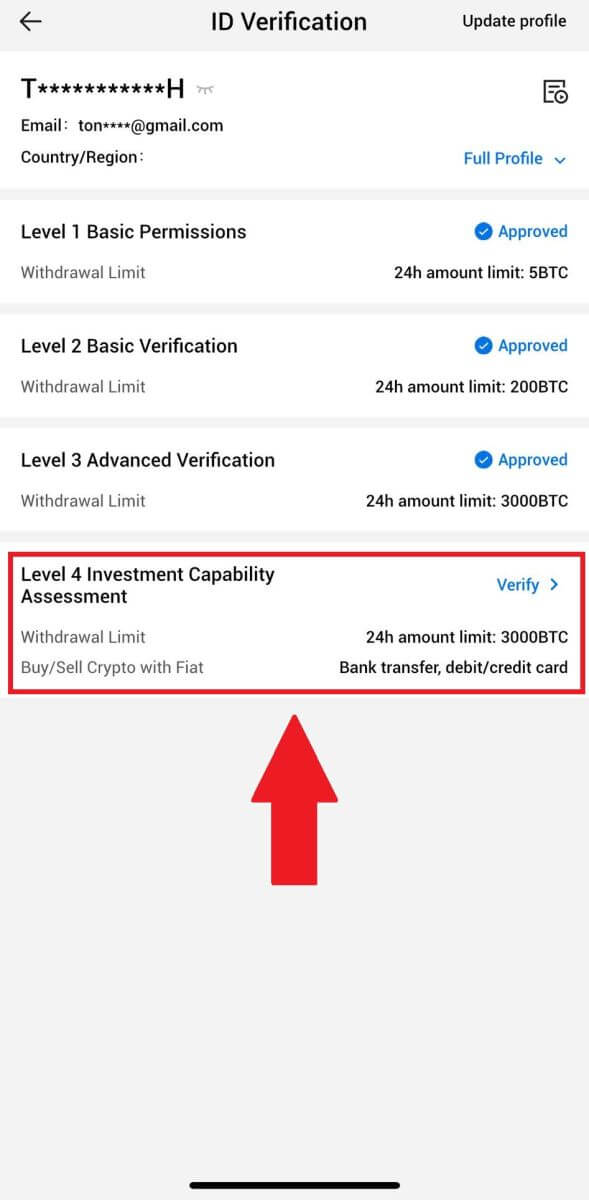
4. Gitt op déi folgend Ufuerderungen an all ënnerstëtzt Dokumenter, fëllt d'Informatioun hei drënner aus a tippt op [Soumissioun].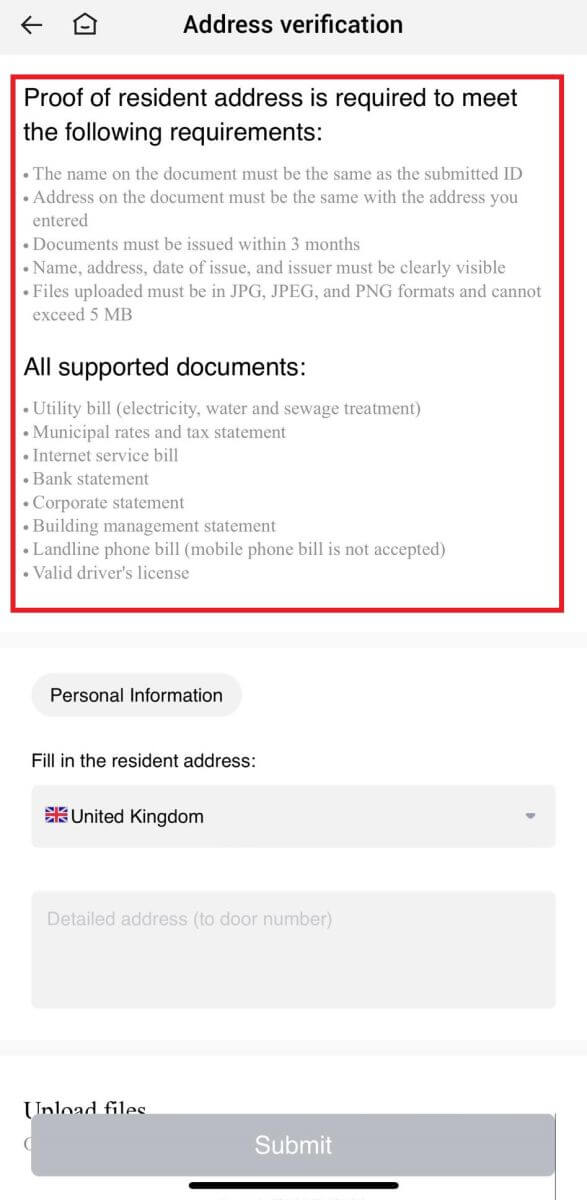
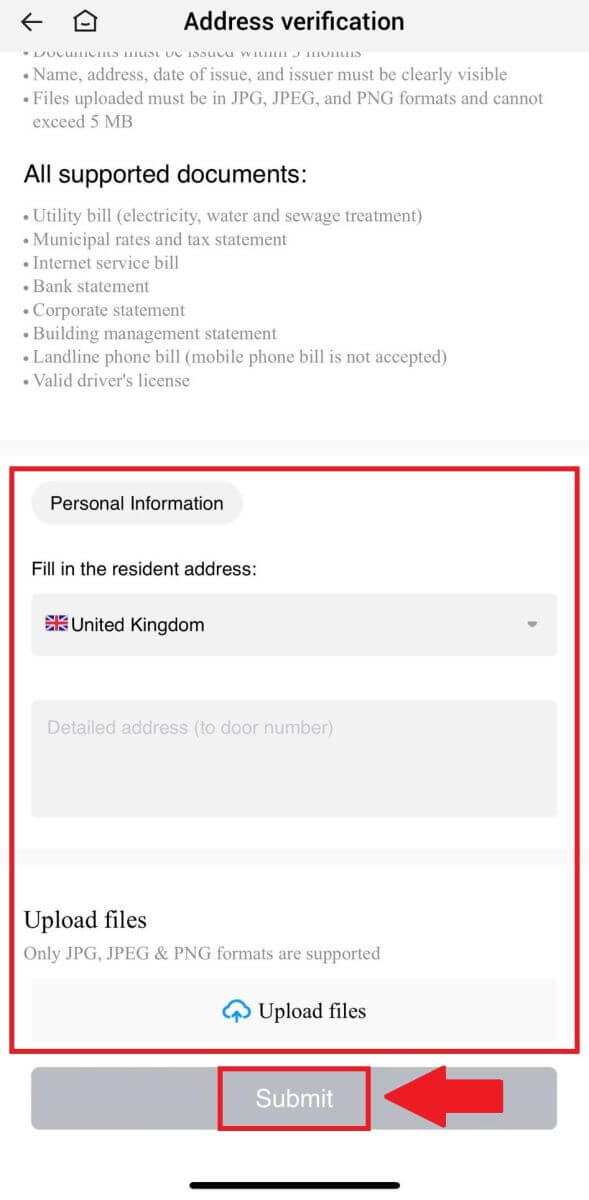 5. Duerno hutt Dir d'L4 Investment Capability Assessment erfollegräich ofgeschloss.
5. Duerno hutt Dir d'L4 Investment Capability Assessment erfollegräich ofgeschloss. 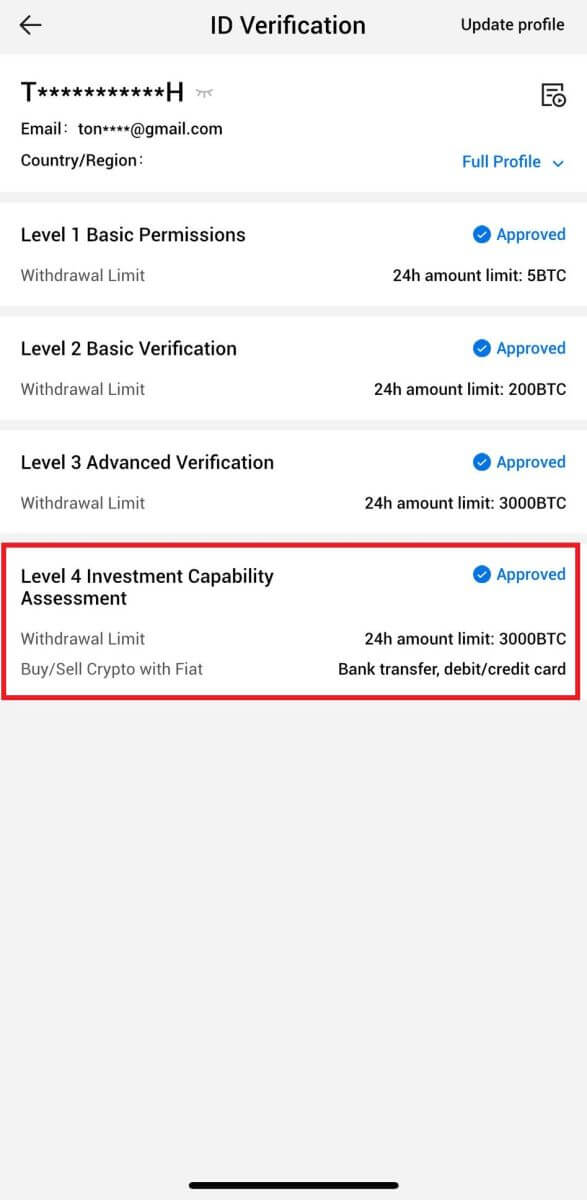
Oft gestallte Froen (FAQ)
Kann d'Foto net eroplueden wärend der KYC Verifikatioun
Wann Dir Schwieregkeeten hutt Fotoen eropzelueden oder eng Fehlermeldung während Ärem KYC Prozess kritt, betruecht w.e.g. déi folgend Verifizéierungspunkte:- Vergewëssert Iech datt d'Bildformat entweder JPG, JPEG oder PNG ass.
- Bestätegt datt d'Bildgréisst ënner 5 MB ass.
- Benotzt eng valabel an originell ID, wéi eng perséinlech ID, Führerschäin oder Pass.
- Är gëlteg ID muss zu engem Bierger vun engem Land gehéieren, datt onlimitéiert Handel erlaabt, wéi an "II. Know-Your-Customer and Anti-Money-Laundering Policy" - "Trade Supervision" am HTX User Agreement.
- Wann Är Soumissioun all déi uewe genannte Critèren entsprécht, awer d'KYC Verifizéierung bleift onkomplett, kann et wéinst engem temporäre Netzwierkprobleem sinn. Follegt w.e.g. dës Schrëtt fir d'Resolutioun:
- Waart e bëssen Zäit ier Dir d'Applikatioun nei ofginn.
- Läscht de Cache an Ärem Browser an Ärem Terminal.
- Gitt d'Applikatioun iwwer d'Websäit oder d'App of.
- Probéiert verschidde Browser fir d'Soumissioun ze benotzen.
- Gitt sécher datt Är App op déi lescht Versioun aktualiséiert gëtt.
Firwat kann ech den E-Mail Verifikatiounscode net kréien?
Kuckt w.e.g. a probéiert nach eng Kéier wéi follegt:
- Kontrolléiert de blockéierte Mail Spam an Dreck;
- Füügt d'HTX Notifikatioun E-Mailadress ([email protected]) op d'Whitelist E-Mail un, fir datt Dir den E-Mail-Verifikatiounscode kritt;
- Waart 15 Minutten a probéiert.
Gemeinsam Feeler wärend dem KYC Prozess
- Onkloer, blurry oder onkomplett Fotoen huelen kann zu enger erfollegräicher KYC Verifizéierung féieren. Wann Dir Gesiichtserkennung maacht, huelt w.e.g. Ären Hutt (wann zoutrëfft) a kuckt direkt op d'Kamera.
- De KYC-Prozess ass mat enger Drëtt Partei ëffentlech Sécherheetsdatenbank verbonnen, an de System féiert automatesch Verifizéierung, déi net manuell iwwerschratt ka ginn. Wann Dir speziell Ëmstänn hutt, wéi Ännerungen an der Residenz oder Identitéitsdokumenter, déi d'Authentifikatioun verhënneren, kontaktéiert w.e.g. den Online Clientsservice fir Berodung.
- Wann Kamera Permissiounen net fir d'App accordéiert ginn, kënnt Dir keng Fotoen vun Ärem Identitéitsdokument maachen oder Gesiichtserkennung maachen.